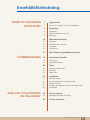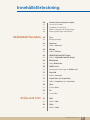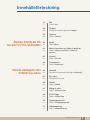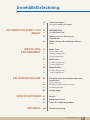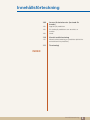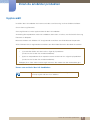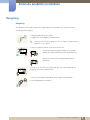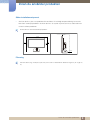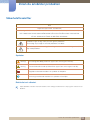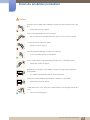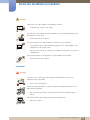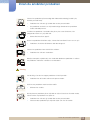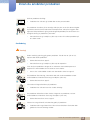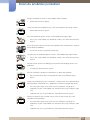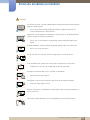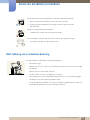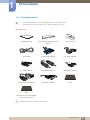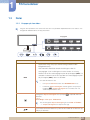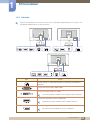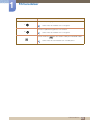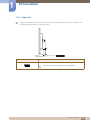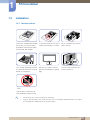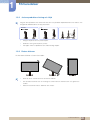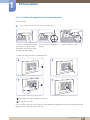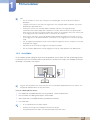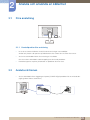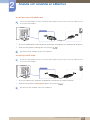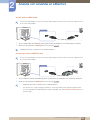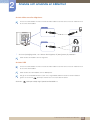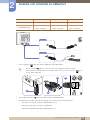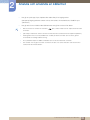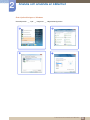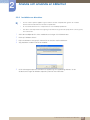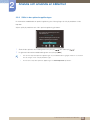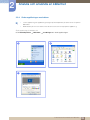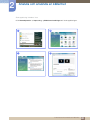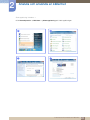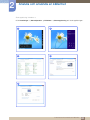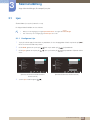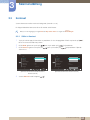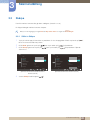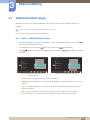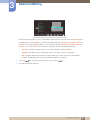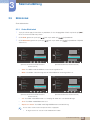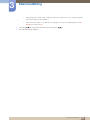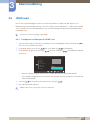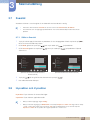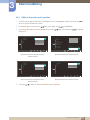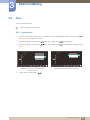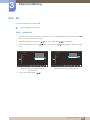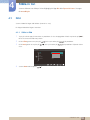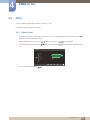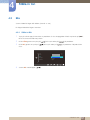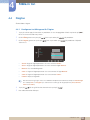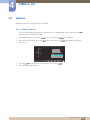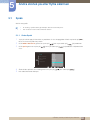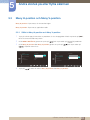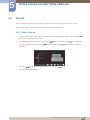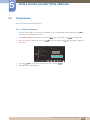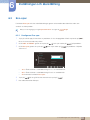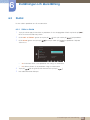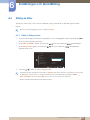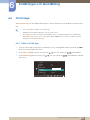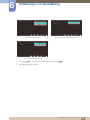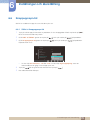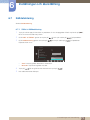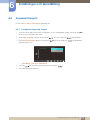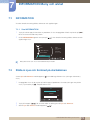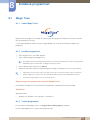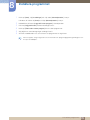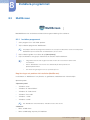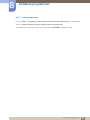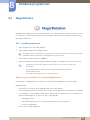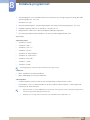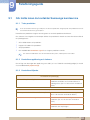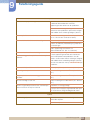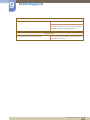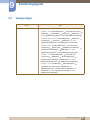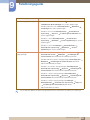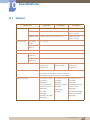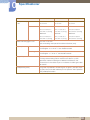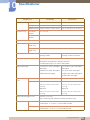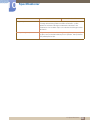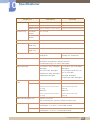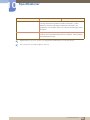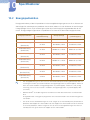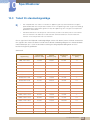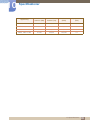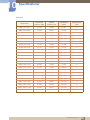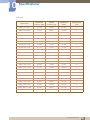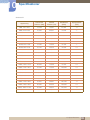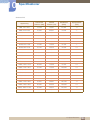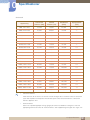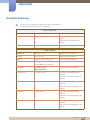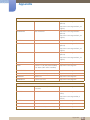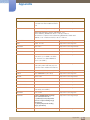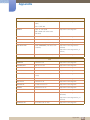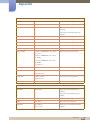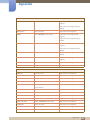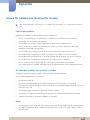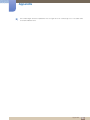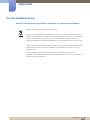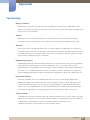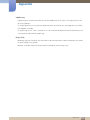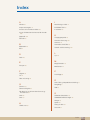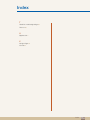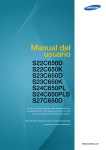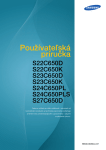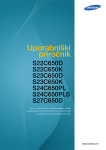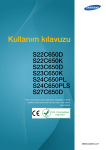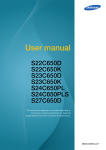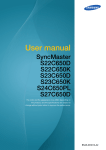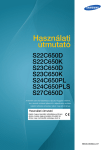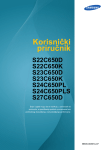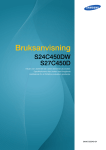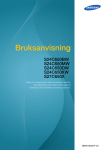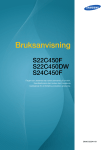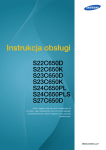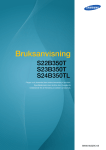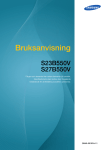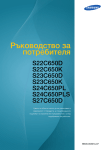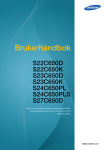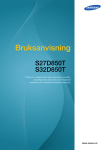Download Samsung 22" Ergonomisk företagsskärm Bruksanvisning
Transcript
Bruksanvisning S22C650D S22C650K S23C650D S23C650K S24C650PL S24C650PLS S27C650D Färgen och utseendet kan variera beroende på produkt. Specifikationerna kan ändras utan föregående meddelande för att förbättra produktens prestanda. BN46-00301A-07 Innehållsförteckning INNAN DU ANVÄNDER PRODUKTEN FÖRBEREDELSER ANSLUTA OCH ANVÄNDA EN KÄLLENHET 7 Upphovsrätt 7 Ikoner som används i den här handboken 8 Rengöring 8 9 9 Rengöring Säkra installationsutrymmet Förvaring 10 Säkerhetsföreskrifter 10 10 12 14 Symboler Elektricitet och säkerhet Installation Användning 17 Rätt hållning vid produktanvändning 18 Kontrollera innehållet 18 19 Packa upp Kontrollera delarna 20 Delar 20 22 24 Knappar på framsidan Baksidan Höger sida 25 Installation 25 26 26 27 28 Montera stativet Justera produktens lutning och höjd Rotera skärmen Installera ett väggstativ eller ett skrivbordsstativ Antistöldlås 29 Före anslutning 29 Kontrollpunkter före anslutning 29 Ansluta strömmen Innehållsförteckning 2 Innehållsförteckning SKÄRMINSTÄLLNING STÄLLA IN TON 30 Ansluta och använda en dator 30 37 38 39 Ansluta till en dator Installation av drivrutiner Ställa in den optimala upplösningen Ändra upplösningen med datorn. 43 Ljus 43 Konfigurera Ljus 44 Kontrast 44 Ställa in Kontrast 45 Skärpa 45 Ställa in Skärpa 46 SAMSUNG MAGIC Bright 46 Ställa in SAMSUNG MAGIC Bright 48 Bildstorlek 48 Ändra Bildstorlek 50 HDMI svart 50 Konfigurera inställningar för HDMI svart 51 Svarstid 51 Ställa in Svarstid 51 H-position och V-position 52 Ställa in H-position och V-position 53 Grov 53 Justera Grov 54 Fin 54 Justera Fin 55 Röd 55 Ställa in Röd 56 Grön 56 Ställa in Grön Innehållsförteckning 3 Innehållsförteckning ÄNDRA STORLEK PÅ ELLER FLYTTA SKÄRMEN INSTÄLLNINGAR OCH ÅTERSTÄLLNING 57 Blå 57 Ställa in Blå 58 Färgton 58 Konfigurera inställningarna för Färgton 59 Gamma 59 Ställa in Gamma 60 Språk 60 Ändra Språk 61 Meny H-position och Meny V-position 61 Ställa in Meny H-position och Meny Vposition 62 Visa tid 62 Ställa in Visa tid 63 Transparens 63 Ändra Transparens 64 Återställ 64 Återställa till standardinställningarna (Återställ) 65 Eco-spar 65 Konfigurera Eco-spar 66 Sluttid 66 Ställa in Sluttid 67 Stäng av efter 67 Ställa in Stäng av efter 68 PC/AV-läge 68 Ställa in PC/AV-läge 70 Knappupprepn.tid 70 Ställa in Knappupprepn.tid 71 Källdetektering 71 Ställa in Källdetektering Innehållsförteckning 4 Innehållsförteckning INFORMATION MENY OCH ANNAT INSTALLERA PROGRAMMET FELSÖKNINGSGUIDE SPECIFIKATIONER APPENDIX 72 Anpassad tangent 72 Konfigurera Anpassad tangent 73 INFORMATION 73 Visa INFORMATION 73 Ställa in Ljus och Kontrast på startskärmen 74 Ställa in Volym när inledningsskärmen visas 75 Magic Tune 75 75 75 Vad är MagicTune? Installera programmet Ta bort programmet 77 MultiScreen 77 78 Installera programmet Ta bort programmet 79 MagicRotation 79 81 Installera programmet Ta bort programmet 82 Gör detta innan du kontaktar Samsungs kundservice 82 82 82 Testa produkten Kontrollera upplösning och frekvens Kontrollera följande. 85 Vanliga frågor 87 Allmänt 93 Energisparfunktion 94 Tabell för standardsignalläge 102 Kontakta Samsung Innehållsförteckning 5 Innehållsförteckning 108 Ansvar för betalservice (kostnad för kunder) 108 108 108 Inget fel på produkten En skada på produkten som orsakats av kunden Annat 110 Korrekt avfallshantering 110 Korrekt avfallshantering av produkten (elektriska och elektroniska produkter) 111 Terminologi INDEX Innehållsförteckning 6 Innan du använder produkten Upphovsrätt Innehållet i den här handboken kan komma att ändras utan förvarning i avsikt att förbättra kvaliteten. © 2012 Samsung Electronics Samsung Electronics innehar upphovsrätten för den här handboken. Användning eller reproduktion av den här handboken, delvis eller i sin helhet, utan tillstånd från Samsung Electronics är förbjudet. Microsoft, Windows och Windows NT är registrerade varumärken som tillhör Microsoft Corporation. VESA, DPM och DDC är registrerade varumärken som tillhör Video Electronics Standards Association. En administrationsavgift kan tillkomma om (a) en tekniker tillkallas och det inte finns något fel på produkten. (om du inte har läst den här användarhandboken). (b) du tar med produkten till ett reparationscenter och det inte finns något fel på produkten. (om du inte har läst den här användarhandboken). Beloppet på en sådan administrationsavgift informeras före arbetet sker eller hembesöket görs. Ikoner som används i den här handboken Följande bilder är endast med som referens. Den verkliga situationen kan skilja sig från vad som visas i bilderna. Innan du använder produkten 7 Innan du använder produkten Rengöring Rengöring Var försiktig när du rengör skärmen och höljet eftersom avancerade LCD-skärmar lätt repas. Gör följande vid rengöring. 1. Stäng av bildskärmen och datorn. 2. Koppla från strömsladden från bildskärmen. Håll i kontakten på strömsladden och rör inte sladden med blöta händer. Stötar kan annars uppstå. 3. Torka av skärmen med en mjuk, ren och torr trasa. Använd inte något rengöringsmedel som innehåller alkohol, lösningsmedel eller tensider på bildskärmen. ! Spruta inte vatten eller rengöringsmedel direkt på produkten. 4. Fukta en ren och torr trasa med vatten och vrid ur den ordentligt vid rengöring av utsidan av bildskärmen. 5. Anslut strömsladden till produkten efter rengöring av produkten. 6. Slå på bildskärmen och datorn. ! Innan du använder produkten 8 Innan du använder produkten Säkra installationsutrymmet Se till att det finns plats runt produkten för ventilation. En invändig temperaturökning kan orsaka brand och skada på produkten. Se till att det finns så mycket utrymme som visas nedan eller mer när du installerar produkten. Utseendet kan variera beroende på produkt. 10 cm 10 cm 10 cm 10 cm 10 cm Förvaring Kontakta Samsungs kundtjänst (sida 102) om insidan av bildskärmen behöver rengöras. (En avgift tas ut.) Innan du använder produkten 9 Innan du använder produkten Säkerhetsföreskrifter Akta! RISK FÖR ELSTÖTAR, ÖPPNA INTE Varning : MINSKA RISKEN FÖR ELSTÖTAR, TA INTE BORT HÖLJET. (ELLER BAKSIDAN) DET FINNS INGA DELAR SOM ANVÄNDAREN SJÄLV KAN ÅTGÄRDA INUTI PRODUKTEN. LÅT ALL SERVICE UTFÖRAS AV BEHÖRIG PERSONAL. Symbolen anger att hög ström passerar genom produkten. Det är farligt att på något vis röra vid produktens inre delar. Symbolen uppmärksammar dig på att viktig information om användning och underhåll följer med produkten. Symboler Varning! En allvarlig eller dödlig skada kan uppstå om anvisningarna inte följs. Varning Personskada eller skador på föremål kan uppstå om anvisningarna inte följs. Åtgärder markerade med den här symbolen är förbjudna. Anvisningar markerade med den här symbolen måste följas. Elektricitet och säkerhet Följande bilder är endast med som referens. Den verkliga situationen kan skilja sig från vad som visas i bilderna. Innan du använder produkten 10 Innan du använder produkten Varning! Använd inte en skadad strömsladd eller stickkontakt, eller ett eluttag som sitter löst. Stötar eller brand kan uppstå. Anslut inte flera produkter till samma eluttag. Det kan leda till att eluttaget överhettas vilket i sin tur kan orsaka brand. Ta inte i kontakten med våta händer. Stötar kan annars uppstå. Sätt i elkontakten ordentligt så att den inte sitter löst. En löst isatt elkontakt kan orsaka brand. ! Anslut stickkontakten till ett jordat eluttag (endast typ 1-isolerade enheter). Stötar eller skada kan uppstå. ! Böj eller dra inte kraftigt i strömsladden. Placera inte några tunga föremål på strömsladden. En skadad strömsladd kan leda till stötar eller brand. Placera inte strömsladden eller produkten i närheten av värmekällor. Stötar eller brand kan uppstå. Ta bort damm och annat skräp från stickkontakterna och eluttaget med en torr trasa. ! Annars kan brand uppstå. Innan du använder produkten 11 Innan du använder produkten Varning Koppla inte från strömsladden när produkten används. Produkten kan skadas av en elstöt. Använd inte strömsladden till andra produkter än auktoriserade produkter som tillhandahålls av Samsung. ! Stötar eller brand kan uppstå. Se till att eluttaget som strömsladden är anslutet till inte är övertäckt. Om problem uppstår med produkten kopplar du från strömsladden så att produkten inte får någon ström. ! Det går inte att stänga av strömmen till produkten helt genom att trycka på strömbrytaren. Håll i stickkontakten när du kopplar från strömsladden från eluttaget. Stötar eller brand kan uppstå. ! Installation Varning! Placera inte ljus, insektsspray eller cigaretter på produkten. Placera inte produkten nära värmekällor. Annars kan brand uppstå. Undvik att placera produkten i trånga utrymmen med dålig ventilation, t.ex. en bokhylla eller garderob. Detta kan leda till att den inre temperaturen ökar och produkten börjar brinna. Förvara produktens plastförpackning utom räckhåll för barn. Barnen kan kvävas. ! Innan du använder produkten 12 Innan du använder produkten Placera inte produkten på ett ostadigt eller vibrerande underlag (instabil hylla, lutande ytor med mera). Produkten kan falla och gå sönder eller orsaka personskador. Om produkten används i en miljö med kraftiga vibrationer kan produkten skadas eller börja brinna. Installera inte produkten i ett fordon eller på en plats utsatt för damm, fukt (droppande vatten osv.), olja eller rök. ! Stötar eller brand kan uppstå. Utsätt inte produkten för direkt solljus, värme eller heta föremål som t.ex. en spis. Produktens livstid kan då förkortas eller brand uppstå. Placera inte produkten inom räckhåll för småbarn. Produkten kan falla och skada barn. Matolja, exempelvis sojabönsolja, kan skada eller deformera produkten. Installera inte produkten i kök eller i närheten av en köksbänk. Varning Var försiktig så att du inte tappar produkten när du flyttar den. Produkten kan då skadas eller orsaka personskador. ! Ställ inte ner produkten med framsidan nedåt. Skärmen kan skadas. När du placerar produkten på ett skåp eller en hylla måste du se till att den nedre, främre kanten av produkten inte skjuter ut. Produkten kan falla och gå sönder eller orsaka personskador. Placera endast produkten på skåp eller hyllor som har rätt storlek. Innan du använder produkten 13 Innan du använder produkten Ställ ner produkten försiktigt. Produkten kan falla och gå sönder eller orsaka personskador. ! SAMSUNG ! Om produkten installeras på ett ovanligt ställe (en plats utsatt för större mängder finpartiklar, kemiska ämnen eller extrema temperaturer, eller på en flygplats eller tågstation där produkten är igång under längre tidsperioder) kan det resultera i en kraftig försämring av produktens prestanda. Kontakta Samsungs kundtjänst (sida 102) om du vill installera produkten på ett sådant ställe. Användning Varning! Ström med hög spänning går genom produkten. Försök inte att själv ta isär, reparera eller ändra produkten. Stötar eller brand kan uppstå. Kontakta Samsungs kundtjänst (sida 102) för reparation. Innan du flyttar produkten stänger du av strömmen med strömbrytaren och kopplar från strömsladden och alla andra anslutna kablar. ! Annars kan strömsladden skadas och brand eller stötar kan uppstå. Om produkten låter konstigt, luktar bränt eller rök ska du omedelbart ta bort strömsladden och kontakta Samsungs kundtjänst (sida 102). ! Stötar eller brand kan uppstå. Låt inte barn klänga eller klättra på produkten. Produkten kan falla och barn kan skadas allvarligt. Om produkten faller eller utsidan skadas stänger du av produkten, tar bort strömsladden och kontaktar Samsungs kundtjänst (sida 102). Stötar eller brand kan annars uppstå. Placera inte tunga föremål, leksaker eller godis på produkten. Produkten eller tunga föremål kan falla när barn försöker nå leksaken eller godiset och orsaka allvarliga skador. Innan du använder produkten 14 Innan du använder produkten Stäng av produkten och dra ur strömsladden under åskväder. Stötar eller brand kan uppstå. ! Tappa inte föremål på produkten och utsätt inte produkten för kraftiga smällar. Stötar eller brand kan uppstå. ! Flytta inte produkten genom att dra i strömsladden eller någon kabel. Annars kan strömsladden och produkten skadas, och stötar eller brand kan uppstå. Om en gasläcka inträffar ska du inte röra produkten eller stickkontakten. Ventilera också lokalen omedelbart. ! GAS Gnistor kan orsaka en explosion eller brand. Lyft eller flytta inte produkten genom att dra i strömsladden eller någon kabel. Annars kan strömsladden och produkten skadas, och stötar eller brand kan uppstå. Använd inte och placera inte eldfarliga sprayer eller lättantändliga ämnen nära produkten. ! En explosion eller brand kan uppstå. Se till att ventilationsspringorna inte blockeras av dukar eller gardiner. Detta kan leda till att den inre temperaturen ökar och produkten börjar brinna. 100 Infoga inte metallföremål (mynt, hårspännen, säkerhetsnålar osv.) eller brännbara föremål (papper, tändstickor osv.) i produktens ventilationsspringor eller portar. Om vatten eller något annat ämne hamnar i produkten stänger du av produkten, tar bort strömsladden och kontaktar Samsungs kundtjänst (sida 102). Produkten kan annars gå sönder och stötar eller brand kan uppstå. Placera inte föremål som innehåller vätska (vaser, krukor, flaskor osv.) eller metallföremål på produkten. Om vatten eller något annat ämne hamnar i produkten stänger du av produkten, tar bort strömsladden och kontaktar Samsungs kundtjänst (sida 102). Produkten kan annars gå sönder och stötar eller brand kan uppstå. Innan du använder produkten 15 Innan du använder produkten Varning Om du låter skärmen stå med stillbild under en längre tid kan det orsaka inbrända bilder och defekta pixlar. ! Om du inte tänker använda produkten under en längre tid aktiverar du strömsparläget eller en skärmsläckare. -_! Koppla från strömsladden från eluttaget om du inte tänker använda bildskärmen under en längre tid (semester med mera). Annars kan ansamlat damm, överhettning, elstötar eller elläckage orsaka brand. Använd produkten med den rekommenderade upplösningen och frekvensen. Annars kan synen försämras. ! Om du sitter för nära skärmen under en längre tid kan synen försämras. ! Håll inte bildskärmen uppochner och flytta den inte genom att hålla i foten. Produkten kan falla och gå sönder eller orsaka personskador. Använd inte luftfuktare eller spisar i närheten av produkten. Stötar eller brand kan uppstå. Vila ögonen i mer än fem minuter för varje timme du använder produkten. Risken för trötta ögon minskar. ! Rör inte vid skärmen när produkten varit påslagen under en längre tid då den kan vara mycket varm. Förvara de mindre tillbehören som hör till produkten utom räckhåll för barn. ! Innan du använder produkten 16 Innan du använder produkten Var försiktig när du justerar produktens vinkel eller sänker eller höjer den. ! Barnens fingrar eller händer kan annars fastna och skadas. Kraftig lutning på produkten kan resultera i att den faller och orsakar personskador. Placera inte tunga föremål på produkten. Produkten kan skadas eller orsaka personskador. Vid användning av hörlurar eller örsnäckor, vrid inte upp volymen för högt. Om ljudet är för högt kan det skada hörseln. Rätt hållning vid produktanvändning Använd produkten med korrekt hållning enligt följande. Sitt med rak rygg. Ögonen ska vara på 45 till 50 cm avstånd från skärmen och du ska titta ner något på skärmen. Ögonen ska vara rakt framför skärmen. Justera vinkeln så att ljus inte reflekteras i skärmen. Håll underarmarna raka i förhållande till överarmarna och i nivå med handryggen. Armbågarna ska hålla ungefär 90 graders vinkel. Justera höjden på produkten så att knäna är böjda 90 grader eller mer, hälarna är placerade mot golvet och armarna hålls lägre än hjärtat. Innan du använder produkten 17 1 1.1 Förberedelser Kontrollera innehållet 1.1.1 Packa upp 1 Öppna förpackningen. Var försiktig så att du inte skadar produkten om du öppnar förpackningen med ett vasst föremål. 2 Ta bort plasten från produkten. 3 Kontrollera delarna och ta bort skumplast och plastpåsen. Den här bilden är endast i beskrivande syfte. 4 Förvara kartongen på en torr plats så att den kan användas när du flyttar på produkten i framtiden. 1 Förberedelser 18 1 Förberedelser 1.1.2 Kontrollera delarna Kontakta återförsäljaren som du köpte produkten av om något saknas. Utseendet hos de faktiska delarna kan variera från bilden som visas. Komponenter Snabbstartguide Garantikort (Ej tillgänglig på alla platser) Bruksanvisning Strömkabel D-Sub-kabel (tillbehör) DVI-kabel (tillbehör) DP-kabel (tillbehör) Stereokabel (tillbehör) HDMI-kabel (tillbehör) HDMI-DVI-kabel (tillbehör) USB-kabel (tillbehör) Stativ Stativ (Gäller endast de stativmodeller som har USB-portar.) Komponenterna kan variera på olika platser. 1 Förberedelser 19 1 1.2 Förberedelser Delar 1.2.1 Knappar på framsidan Färg och form på delarna kan variera från det som visas på bilden. Specifikationerna kan ändras utan föregående meddelande för att höja prestandan. Knappguide SAMSUNG MAGIC BRIGHT AUTO VO VOL L SAMSUNG MAGIC BRIGHT VOL AUTO SAMSUNG MAGIC BRIGHT Ikoner AUTO Beskrivning Öppna eller stäng menyn på skärmen eller gå tillbaka till den föregående menyn. OSD-kontrollås: Behåll de aktuella inställningarna eller lås menyreglaget så att inställningarna inte kan ändras av misstag. Aktivera: För att låsa menyreglaget trycker du på knappen [ MENU ] i 10 sekunder. Inaktivera: För att låsa upp det låsta menyreglaget trycker MENU du på knappen [ MENU ] i över 10 sekunder. Om OSD-kontrollen är låst kan Ljus och Kontrast ändras och INFORMATION visas. Funktionen Anpassad tangent används genom att trycka på knappen [ ]. (Anpassad tangent kan användas även när skärmmenykontrollen är låst) Konfigurera Anpassad tangent och tryck på [ ]. Följande alternativ aktiveras. SAMSUNG MAGICBright - Eco-spar - Bildstorlek För att konfigurera Anpassad tangent går du till INST. & ÅTERST. → Anpassad tangent och väljer önskat läge. Flytta till den övre eller nedre menyn eller ändra värdet för ett alternativ på menyn på skärmen. 1 Förberedelser 20 1 Förberedelser Ikoner Beskrivning Använd den här knappen för att reglera skärmens ljusstyrka och kontrast. När skärmmenyn inte är synlig trycker du på knappen för att ställa in Volym i Analog-läget om det finns en stereosladd ansluten till [IN]-porten. När skärmmenyn inte är synlig trycker du på knappen för att ställa in Volym i HDMI/DisplayPort-läget. Gäller endast de modeller som har högtalare. Bekräfta ett menyval. Om du trycker på knappen [ ] när menyn på skärmen inte visas ändras inmatningsskällan (Analog/DVI/DisplayPort)(S22C650D/ S23C650D/S27C650D)(Analog/HDMI)(S22C650K/S23C650K)(Analog/ HDMI/DisplayPort)(S24C650PL/S24C650PLS). Om du slår på produkten eller ändrar inmatningskälla genom att trycka på knappen [ ] visas ett meddelande med information om den ändrade inmatningskällan i det övre vänstra hörnet av skärmen. Tryck på knappen [AUTO] för att justera skärminställningarna automatiskt. AUTO Om du ändrar upplösningen i visningsegenskaper aktiveras funktionen Autojustering. Funktionen är endast tillgänglig i läget Analog. Slå på eller av skärmen. När du trycker på en knapp på produkten visas knappguiden innan skärmmenyn öppnas. (Guiden visar funktionen för den knapp som trycks ned.) Knappguide Du kan öppna skärmmenyn när guiden visas genom att trycka en gång till på motsvarande knapp. Knappguiden kan variera mellan olika funktioner och produktmodeller. Se aktuell produkt. 1 Förberedelser 21 1 Förberedelser 1.2.2 Baksidan Färg och form på delarna kan variera från det som visas på bilden. Specifikationerna kan ändras utan föregående meddelande för att höja prestandan. DP IN RGB IN DVI IN POWER IN HDMI IN RGB IN AUDIO IN/OUT POWER IN OUT IN DP IN RGB IN HDMI IN POWER IN AUDIO IN/OUT OUT IN Port Portar Anslut skärmens strömkabel till porten [POWER IN] på produktens baksida. Anslut till en dator med D-SUB-kabeln Anslut till en dator med DVT-kabeln. Terminalen [DVI IN] medföljer endast de digitala (DVI)-modellerna. Anslut till en källenhet med en HDMI-kabel. [HDMI IN]-terminalen medföljer endast HDMI-modellerna. För anslutning av en dator via en DP-kabel. [DP IN]-terminalen medföljer endast DP-modellerna. 1 Förberedelser 22 1 Förberedelser Port Portar Anslut till en ljudingångskälla med en ljudkabel. IN Gäller endast de modeller som har högtalare. Anslut en ljudutmatningsenhet, t.ex. hörlurar. OUT Gäller endast de modeller som har högtalare. Anslut skärmens -port och datorns USB-port med USB-kabeln. Gäller endast de stativmodeller som har USB-portar. 1 Förberedelser 23 1 Förberedelser 1.2.3 Höger sida Färg och form på delarna kan variera från det som visas på bilden. Specifikationerna kan ändras utan föregående meddelande för att höja prestandan. Port Portar Anslut till en USB-enhet. Gäller endast de stativmodeller som har USB-portar. 1 Förberedelser 24 1 1.3 Förberedelser Installation 1.3.1 Montera stativet Placera en skyddsfilt eller kudde på en plan yta. Placera sedan produkten med skärmen nedåt ovanpå filten eller kudden. Ta inte bort låspinnen tills du har slutfört monteringen av stativet. För in stativbasen på stativet i pilens riktning. Fäst skruven ordentligt (använd en skruvmejsel eller ett mynt) på botten av stativbasen. När du har installerat stativet placerar du produkten i upprätt läge. Du kan ta bort låspinnen och justera stativet nu. - Akta! Håll inte bara i stativet om du håller produkten upp-och-ned. Demontering sker i motsatt ordning från montering. Färg och form på delarna kan variera från det som visas på bilden. Specifikationerna kan ändras utan föregående meddelande för att höja prestandan. 1 Förberedelser 25 1 Förberedelser 1.3.2 Justera produktens lutning och höjd Färg och form på delarna kan variera från det som visas på bilden. Specifikationerna kan ändras utan föregående meddelande för att höja prestandan. 21.5"-23.6" 27" 4 0(±5mm) ~ 130mm(±5mm) Avlägsna låspinnen för att justera höjden. Skärmens lutning och höjd kan justeras. Håll uppe i mitten av produkten och ändra försiktigt höjden. 1.3.3 Rotera skärmen Du kan rotera skärmen så som visas nedan. Se till att dra ut stativet helt innan du roterar skärmen. Om du roterar skärmen utan att ha dragit ut stativet helt kan skärmens hörn slå i golvet och skadas. Rotera inte skärmen moturs. Skärmen kan skadas. 1 Förberedelser 26 1 Förberedelser 1.3.4 Installera ett väggstativ eller ett skrivbordsstativ Före installation Slå av produkten och dra ur kontakten ur vägguttaget. Placera en skyddsfilt eller kudde på en plan yta. Placera sedan produkten med skärmen nedåt ovanpå filten eller kudden. Lossa skruven på produktens baksida. Lyft och avlägsna stativet. Installera ett väggstativ eller ett skrivbordsstativ 2 1 A 3 4 B A Fäst väggstativet eller skrivbordsstativet här B Konsol (säljs separat) Räta in spåren och dra åt skruvarna på konsolen ordentligt på produkten med motsvarande delar på det väggstativ eller skrivbordsstativ du vill fästa. 1 Förberedelser 27 1 Förberedelser Obs! Om du använder en skruv som är längre än standardlängden kan det skada de inre delarna i produkten. Längden på skruvarna, som krävs för väggstativet, som inte följer VESA-standarden kan variera beroende på specifikationerna. Använd inte skruvar som inte följer VESA-standarden. Montera inte väggstativet eller skrivbordsstativet med onödigt våld. Produkten kan skadas eller falla och orsaka personskada. Samsung kan inte hållas ansvarig för skador som orsakats av att felaktiga skruvar har använts eller av att väggstativet eller skrivbordsstativet har monterats för hårdhänt. Samsung kan inte hållas ansvarig för produktskador eller personskador som orsakats av att ett annat väggstativ än det specificerade har används eller av att väggstativet har installerats på egen hand. För att väggmontera produkten ska du se till att köpa ett väggstativ som kan installeras 10 cm eller längre bort från väggen. Kontrollera att du använder ett väggstativ som följer standarder. Om du installerar bildskärmen med ett väggfäste måste du ta bort fotplattan från bildskärmen. 1.3.5 Antistöldlås Ett antistöldlås gör det möjligt för dig att använda produkten på ett säkert sätt även på offentliga platser. Låsenhetens form och låsmetod varierar med tillverkare. Se bruksanvisningen som medföljer låsenheten för detaljer. Låsenheten säljs separat Färg och form på delarna kan variera från det som visas på bilden. Specifikationerna kan ändras utan föregående meddelande för att höja prestandan. Låsa en stöldskyddslåst enhet: 1 2 3 4 Fäst kabeln för antistöldlåsenheten i ett tungt föremål, såsom en bordsskiva. Dra ena änden av kabeln genom öglan i andra änden. Sätt i låsenheten i antistöldlåsenheten på produktens baksida. Lås låsenheten. En antistöldlåsenhet kan köpas separat. Se bruksanvisningen som medföljer låsenheten för detaljer. Antistöldlåsenheter kan köpas hos elektronikåterförsäljare eller online. 1 Förberedelser 28 2 2.1 Ansluta och använda en källenhet Före anslutning 2.1.1 Kontrollpunkter före anslutning Innan du ansluter en källenhet ska du läsa bruksanvisningen som medföljer. Antalet och platserna för portarna på källenheterna kan variera från en enhet till en annan. Anslut inte strömkabeln förrän alla anslutningar är slutförda. Om du ansluter strömkabeln under inkoppling kan det skada produkten. 2.2 Kontrollera typerna av portar på baksidan av produkten du vill ansluta. Ansluta strömmen Anslut strömkabeln till ett vägguttag och porten [POWER IN] på produkten för att använda den. (Ingångsvolten ändras automatiskt.) POWER IN 2 Ansluta och använda en källenhet 29 2 2.3 Ansluta och använda en källenhet Ansluta och använda en dator 2.3.1 Ansluta till en dator Välj en anslutningsmetod som passar för din dator. Anslutningsdelarna kan variera med olika produkter. Ansluta med D-SUB-kabeln (analog typ) Anslut inte strömsladden innan du ansluter de andra kablarna. Se till att först ansluta en källenhet innan du ansluter strömsladden. RGB IN RGB 1 2 IN Anslut D-SUB-kabeln till [RGB IN]-porten på produktens baksida och RGB-porten på datorn. Ändra inmatningskällan till Analog genom att trycka på [ ]. Anslutning med DVI-kabel Anslut inte strömsladden innan du ansluter de andra kablarna. Se till att först ansluta en källenhet innan du ansluter strömsladden. DVI IN DVI IN 1 2 Anslut DVI-kabeln till [DVI IN]-porten på produktens baksida och DVI-porten på datorn. Ändra inmatningskällan till DVI genom att trycka på [ ]. Terminalen [DVI IN] medföljer endast de digitala (DVI)-modellerna. 2 Ansluta och använda en källenhet 30 2 Ansluta och använda en källenhet Anslutning med en DVI-HDMI-kabel Anslut inte strömsladden innan du ansluter de andra kablarna. Se till att först ansluta en källenhet innan du ansluter strömsladden. DVI IN DVI IN 1 2 Anslut DVI-HDMI-kabeln till [DVI IN]-porten på baksidan på produkten och HDMI-porten på datorn. Ändra inmatningskällan till DVI genom att trycka på [ ]. [DVI IN]-terminalen medföljer endast DVI-modellerna. Anslutning med DP-kabel Anslut inte strömsladden innan du ansluter de andra kablarna. Se till att först ansluta en källenhet innan du ansluter strömsladden. DP IN DP IN 1 2 Anslut DP-kabeln till [DP IN]-porten på produktens baksida och DP-porten på datorn. Ändra inmatningskällan till DisplayPort genom att trycka på [ ]. [DP IN]-terminalen medföljer endast DP-modellerna. 2 Ansluta och använda en källenhet 31 2 Ansluta och använda en källenhet Ansluta med en HDMI-kabel Anslut inte strömsladden innan du ansluter de andra kablarna. Se till att först ansluta en källenhet innan du ansluter strömsladden. HDMI IN HDMI 1 2 IN Anslut HDMI-kabeln till [HDMI IN]-porten på baksidan på produkten och HDMI-porten på datorn. Ändra inmatningskällan till HDMI genom att trycka på [ ]. [HDMI IN]-terminalen medföljer endast HDMI-modellerna. Anslutning med en HDMI-DVI-kabel Anslut inte strömsladden innan du ansluter de andra kablarna. Se till att först ansluta en källenhet innan du ansluter strömsladden. HDMI IN HDMI 1 2 IN Anslut HDMI-DVI-kabeln till [HDMI IN]-porten på baksidan på produkten och DVI-porten på datorn. Ändra inmatningskällan till HDMI genom att trycka på [ ]. [HDMI IN]-terminalen medföljer endast HDMI-modellerna. Om det inte finns någon ljudutgång vid denna anslutningsmetod måste ljudutgången på datorn anslutas till produktens [AUDIO IN]-port med en ljudkabel. Välj sedan DVI PC i PC/AV-läge för att aktivera ljudet. 2 Ansluta och använda en källenhet 32 2 Ansluta och använda en källenhet Ansluta hörlurarna eller högtalarna Anslut inte strömsladden innan du ansluter de andra kablarna. Se till att först ansluta en källenhet innan du ansluter strömsladden. IN OUT 1 Anslut en ljudutgångsenhet, t.ex. hörlurar eller högtalare, till [ OUT ]-porten på produkten. Gäller endast de modeller som har högtalare. Ansluter USB Anslut inte strömsladden innan du ansluter de andra kablarna. Se till att först ansluta en källenhet innan du ansluter strömsladden. Gäller endast de stativmodeller som har USB-portar. Det går att använda USB-enheter så som mus, tangentbord, USB-minne eller en extern hårddisk genom att ansluta till Skärmens -porten på skärmen utan att ansluta dem till datorn. -USB-port stödjer High-Speed Certified USB 2.0. 2 Ansluta och använda en källenhet 33 2 Ansluta och använda en källenhet Hög hastighet Högsta hastighet Låg hastighet 480 Mbps 12 Mbps 1,5 Mbps 2,5 W 2,5 W 2,5 W (Max., varje port) (Max., varje port) (Max., varje port) Datahastighet Strömförbrukning 1 Anslut skärmens -port och datorns USB-port med USB-kabeln. För att använda -porten, måste du ansluta UP (uppströmskabeln) till datorn. Använd endast den USB-kabel som medföljer skärmen för att ansluta skärmens och din dators USB-port. B -port B USB A 2 3 Anslut USB-skärmens A -port och USB-enheten med USB-kabeln. Användningen är likadan som vid användning av en extern enhet ansluten till datorn. Det går att ansluta och använda tangentbord och mus. Det går att spela upp en fil från en mediaenhet. (exempel på mediaenheter: MP3, digitalkamera etc.) 2 Ansluta och använda en källenhet 34 2 Ansluta och använda en källenhet Det går att spela upp, flytta, kopiera eller radera filer på en lagringsenhet. (exempel på lagringsenheter: externt minne, minneskort, minneskortläsare, hårddisk-mp3spelare etc.) Det går också att använda andra USB-enheter som går att ansluta till en dator. När du ansluter en enheten till skärmens användas. -port, skall en kabel som är anpassad för enheten (vid inköp av kablar och externa enheter skall du kontakta servicecenter för respektive produkt.) Företaget bär inte ansvar för problem och skador på externa enheter som orsakats genom användande av felaktig kabelanslutning. Vissa produkter följer inte USB-standarden och kan orsaka felunktion i enheten. Om enheten inte fungerar som den skall även om den är ansluten till datorn skall du kontakta servicentret för enheten/datorn. 2 Ansluta och använda en källenhet 35 2 Ansluta och använda en källenhet Ändra ljudinställningarna i Windows Kontrollpanelen → Ljud → Högtalare → Högtalarkonfiguration 1 2 3 4 2 Ansluta och använda en källenhet 36 2 Ansluta och använda en källenhet 2.3.2 Installation av drivrutiner Du kan ställa in optimal upplösning och frekvens för den här produkten genom att installera överensstämmande drivrutiner för den här produkten. En installationsdrivrutin finns med på den CD som medföljer produkten. Om den fil som följer med inte fungerar går du till Samsungs hemsida (http://www.samsung.com) och hämtar filen. 1 2 3 4 Sätt i den medföljande CD-skivan med bruksanvisningen i CD-ROM-enheten. 5 Gå till skärmegenskaper och kontrollera att upplösning och uppdateringsfrekvens är rätt. Klicka på "Windows Driver". Följ instruktionerna som ges på skärmen för att fortsätta med installationen. Välj produktens modell i listan över modeller. Se bruksanvisningen för Windows operativsystem för mer information. 2 Ansluta och använda en källenhet 37 2 Ansluta och använda en källenhet 2.3.3 Ställa in den optimala upplösningen Ett informationsmeddelande om optimal upplösning visas första gången du slår på produkten när du köpt den. Välj ett språk på produkten och ställ in optimal upplösning på datorn. Den optimala upplösningen för den här skärmen är: **** x **** **Hz Använd inställningarna ovan för att ställa in upplösningen för datorn. Svenska EXIT 1 2 AUTO Ändra till det språk du vill använda genom att trycka på [ ] och sedan på [ ]. Du gömmer informationsmeddelandet genom att trycka på [ MENU ]. Om du inte väljer den optimala upplösningen visas meddelandet tre gånger under en viss tid även om du stänger av och slår på produkten igen. Du kan också välja den optimala upplösningen via Kontrollpanelen på datorn. 2 Ansluta och använda en källenhet 38 2 Ansluta och använda en källenhet 2.3.4 Ändra upplösningen med datorn. Justera upplösning och uppdateringshastighet på kontrollpanelen på datorn för att få optimal bildkvalitet. Bildkvaliteten på TFT-LCD-skärmar kan försämras om du inte väljer optimal upplösning. Ändra upplösning på Windows XP Gå till Kontrollpanelen 1 Bildskärm Inställningar och ändra upplösningen. 2 3 ********** **** **** 2 Ansluta och använda en källenhet 39 2 Ansluta och använda en källenhet Ändra upplösning i Windows Vista Gå till Kontrollpanelen Anpassning Bildskärmsinställningar och ändra upplösningen. 1 2 3 4 *********** *********** 2 Ansluta och använda en källenhet 40 2 Ansluta och använda en källenhet Ändra upplösning i Windows 7 Gå till Kontrollpanelen Bildskärm Skärmupplösning och ändra upplösningen. 1 2 3 4 2 Ansluta och använda en källenhet 41 2 Ansluta och använda en källenhet Ändra upplösning i Windows 8 Gå till Inställningar Kontrollpanelen Bildskärm 1 2 3 4 Skärmupplösning och ändra upplösningen. 5 2 Ansluta och använda en källenhet 42 3 3.1 Skärminställning Ange skärminställningar, till exempel ljusstyrka. Ljus Ändrar bildens ljusstyrka. (Intervall: 0~100) Ett högre värde får bilden att visas klarare. SAMSUNG Menyn är inte tillgänglig när läget Dynamisk kontr. är angett för MAGIC Bright. Den här menyn är inte tillgänglig när Eco-spar är inställt. 3.1.1 Konfigurera Ljus 1 Tryck på valfri knapp på framsidan av produkten så visas knappguiden. Efteråt trycker du på [ MENU ] för att visa motsvarande menyskärm. 2 3 Gå till BILD genom att trycka på [ ] och tryck sedan på [ Gå till Ljus genom att trycka på [ ] och tryck sedan på [ ] på produkten. ] på produkten. Följande skärm visas. BILD BILD Ljus Ljus Kontrast Kontrast Skärpa Skärpa SAMSUNG MAGIC Bright Favorit Bildstorlek HDMI svart Svarstid SAMSUNG MAGIC Bright Favorit Auto Bildstorlek Auto /nJ Svarstid 6QDEEDUH 6QDEEDUH H-position AUTO (S22C650K/S23C650K/S24C650PL/ S24C650PLS) 4 Justera Ljus med knappen [ 50 AUTO (S22C650D/S23C650D/S27C650D) ]. 3 Skärminställning 43 3 3.2 Skärminställning Kontrast Justera kontrasten mellan motiv och bakgrund. (Intervall: 0~100) Ett högre värde ökar kontrasten för att få motivet att bli klarare. SAMSUNG Menyn är inte tillgänglig när läget Bio eller Dynamisk kontr. är angett för MAGIC Bright. 3.2.1 Ställa in Kontrast 1 Tryck på valfri knapp på framsidan av produkten så visas knappguiden. Efteråt trycker du på [ MENU ] för att visa motsvarande menyskärm. 2 3 Gå till BILD genom att trycka på [ ] och tryck sedan på [ Gå till Kontrast genom att trycka på [ ] och tryck sedan på [ ] på produkten. ] på produkten. Följande skärm visas. BILD BILD Ljus Ljus Kontrast Kontrast Skärpa Skärpa SAMSUNG MAGIC Bright )DYRULW SAMSUNG MAGIC Bright )DYRULW Bildstorlek Auto Bildstorlek Auto HDMI svart /nJ Svarstid 6QDEEDUH Svarstid 6QDEEDUH H-position AUTO (S22C650K/S23C650K/S24C650PL/ S24C650PLS) 4 Justera Kontrast med knappen [ 50 AUTO (S22C650D/S23C650D/S27C650D) ]. 3 Skärminställning 44 3 3.3 Skärminställning Skärpa Framhäv motivets konturer eller gör dem suddigare. (Intervall: 0~100) Ett högre värde gör motivets konturer skarpare. SAMSUNG Menyn är inte tillgänglig när läget Bio eller Dynamisk kontr. är angett för MAGIC Bright. 3.3.1 Ställa in Skärpa 1 Tryck på valfri knapp på framsidan av produkten så visas knappguiden. Efteråt trycker du på [ MENU ] för att visa motsvarande menyskärm. 2 3 Gå till BILD genom att trycka på [ ] och tryck sedan på [ Gå till Skärpa genom att trycka på [ ] och tryck sedan på [ ] på produkten. ] på produkten. Följande skärm visas. BILD BILD Ljus Ljus Kontrast Kontrast Skärpa Skärpa SAMSUNG MAGIC Bright Favorit SAMSUNG MAGIC Bright Favorit Bildstorlek Auto Bildstorlek Auto HDMI svart /nJ Svarstid 6QDEEDUH Svarstid 6QDEEDUH H-position AUTO (S22C650K/S23C650K/S24C650PL/ S24C650PLS) 4 Justera Skärpa med knappen [ 50 AUTO (S22C650D/S23C650D/S27C650D) ]. 3 Skärminställning 45 3 3.4 Skärminställning SAMSUNG MAGIC Bright Med den här menyn får du optimal bildkvalitet anpassad efter den miljö där produkten kommer att användas. Den här menyn är inte tillgänglig när Eco-spar är inställt. Du kan anpassa ljusstyrkan efter dina egna behov. 3.4.1 Ställa in SAMSUNG MAGIC Bright 1 Tryck på valfri knapp på framsidan av produkten så visas knappguiden. Efteråt trycker du på [ MENU ] för att visa motsvarande menyskärm. 2 3 Gå till BILD genom att trycka på [ Gå till [ ] och tryck sedan på [ SAMSUNG ] genom att trycka på MAGIC Bright och tryck sedan på [ ] på produkten. ] på produkten. Följande skärm visas. BILD BILD Ljus Ljus Kontrast Kontrast Skärpa Skärpa SAMSUNG MAGIC Bright Favorit ࢽ࣏ࡈی SAMSUNG MAGIC Bright Favorit ࢽ࣏ࡈی Bildstorlek ଥࢿ Spel Bildstorlek ଥࢿ Spel HDMI svart Bio Dynamisk kontr. Svarstid Svarstid 6QDEEDUH H-position Standard Standard Bio Dynamisk kontr. AUTO (S22C650K/S23C650K/S24C650PL/ S24C650PLS) 50 AUTO (S22C650D/S23C650D/S27C650D) Favorit: Anpassa kontrasten och ljusstyrkan efter behov. Standard: Få en bildkvalitet som är anpassad för redigering av dokument eller för att surfa på Internet. Spel: Få en bildkvalitet som är anpassad för att spela spel med många grafikelement och dynamiska rörelser. Bio: Få en ljusstyrka och skärpa som på en TV för visning av video- och DVD-innehåll. Dynamisk kontr.: Få en balanserad ljusstyrka genom automatiskt kontrastjustering. 3 Skärminställning 46 3 Skärminställning BILD Ljus Kontrast Skärpa SAMSUNG MAGIC Bright Dynamisk ࢽ࣏ࡈی Bildstorlek ଥࢿ Film HDMI svart Svarstid 6QDEEDUH Standard Favorit AUTO (S22C650K/S23C650K/S24C650PL/S24C650PLS) När den externa ingången ansluts via HDMI eller DP(S24C650PL/S24C650PLS) och PC/AV-läge är SAMSUNG inställd på AV, har MAGIC Bright fyra automatiska bildinställningarna (Dynamisk, Standard, Film och Favorit) som är förinställda på fabriken. Du kan aktivera antingen Dynamisk, Standard, Film eller Favorit. Du kan välja Favorit som automatiskt återkallar dina personliga bildinställningar. 4 5 Dynamisk: Välj det här läget för att visa en skarpare bild än i läget Standard. Standard: Välj detta läge när omgivningen är ljus. Detta ger också en skarp bild. Film: Välj detta läge när omgivningen är mörk. Detta spar ström och minskar ögontrötthet. Favorit: Välj detta läge när du vill justera bilden enligt dina önskemål. Tryck på [ ] för att gå till önskat alternativ och tryck på [ ]. Det valda alternativet tillämpas. 3 Skärminställning 47 3 3.5 Skärminställning Bildstorlek Ändra bildstorleken. 3.5.1 Ändra Bildstorlek 1 Tryck på valfri knapp på framsidan av produkten så visas knappguiden. Efteråt trycker du på [ MENU ] för att visa motsvarande menyskärm. 2 3 Gå till BILD genom att trycka på [ ] och tryck sedan på [ Gå till Bildstorlek genom att trycka på [ ] och tryck sedan på [ ] på produkten. ] på produkten. Följande skärm visas. BILD BILD Ljus Ljus Kontrast Kontrast Skärpa Skärpa SAMSUNG MAGIC Bright Favorit SAMSUNG MAGIC Bright Favorit Bildstorlek $XWR :LGH Bildstorlek HDMI svart Svarstid $XWR :LGH Svarstid 6QDEEDUH H-Position AUTO 50 AUTO (S22C650K/S23C650K/S24C650PL/ S24C650PLS) (S22C650D/S23C650D/S27C650D) Auto: Visa bilden med det bildformat som inmatningskällan har. Wide: Visa bilden i helskärmsläge oavsett vilket bildformat inmatningskällan har. BILD BILD Ljus Ljus Kontrast Kontrast Skärpa Skärpa SAMSUNG MAGIC Bright Favorit SAMSUNG MAGIC Bright Favorit Bildstorlek $QSDVVDWVNlUP 6QDEEDUH Bildstorlek $QSDVVDWVNlUP HDMI svart Svarstid Svarstid H-Position AUTO (S22C650K/S23C650K/S24C650PL/ S24C650PLS) 50 AUTO (S22C650D/S23C650D/S27C650D) 4:3: Visa bilden med bildformatet 4:3. Lämpligt för videor och standardsändningar. 16:9: Visa bilden med bildformatet 16:9. Anpassa t. skärm: Visa bilden med originalbildformatet utan beskärning. Du kan ändra skärmstorlek när följande villkor är uppfyllda. En digital utenhet är ansluten med HDMI/DVI/DP-kabeln. 3 Skärminställning 48 3 Skärminställning 4 5 Ingångssignalen är 480p, 576p, 720p eller 1080p och skärmen kan visas normalt (signalerna kan inte användas på alla modeller. ) . Detta kan endast ställas in när det externa ingången är ansluten via HDMI/DVI/DP och PC/ AV-läge är inställt som AV. Tryck på [ ] för att gå till önskat alternativ och tryck på [ ]. Det valda alternativet tillämpas. 3 Skärminställning 49 3 3.6 Skärminställning HDMI svart Om en DVD-spelare eller digital-tv-box är ansluten till produkten via HDMI, kan det uppstå en viss bildförsämring (kontrast/färgförsämring, svärta etc.) på den anslutna källenheten. I sådana fall kan HDMI svart användas för att justera bildkvaliteten. Om så är fallet korrigerar du den försämrade bildkvaliteten med HDMI svart. Funktionen är endast tillgänglig i läget HDMI. 3.6.1 Konfigurera inställningar för HDMI svart 1 Tryck på valfri knapp på framsidan av produkten så visas knappguiden. Efteråt trycker du på [ MENU ] för att visa motsvarande menyskärm. 2 3 Gå till BILD genom att trycka på [ ] och tryck sedan på [ Gå till HDMI svart genom att trycka på [ ] på produkten. ] och tryck sedan på [ ] på produkten. Följande skärm visas. BILD Ljus Kontrast Skärpa SAMSUNG MAGIC Bright Favorit Bildstorlek Auto HDMI svart Normal Låg Svarstid AUTO Normal: Välj det här läget när det inte finns någon försämring av kontrastförhållandet. Låg : Välj det här läget för att minska svärtan och öka den vita nivån när det finns en försämring i kontrastförhållandet. 4 5 Tryck på [ ] för att gå till önskat alternativ och tryck på [ ]. Det valda alternativet tillämpas. HDMI svart kanske inte fungerar med vissa källenheter. 3 Skärminställning 50 3 3.7 Skärminställning Svarstid Accelerera skärmens svarshastighet så att videon blir mer levande och naturlig. Det bästa alternativet för Svarstid när du inte visar film är Standard eller Snabbare. De funktioner som är tillgängliga på bildskärmen kan variera beroende på modell. Se aktuell produkt. 3.7.1 Ställa in Svarstid 1 Tryck på valfri knapp på framsidan av produkten så visas knappguiden. Efteråt trycker du på [ MENU ] för att visa motsvarande menyskärm. 2 3 Gå till BILD genom att trycka på [ ] och tryck sedan på [ Gå till Svarstid genom att trycka på [ ] på produkten. ] och tryck sedan på [ ] på produkten. Följande skärm visas. BILD BILD Ljus Ljus Kontrast Kontrast Skärpa Skärpa SAMSUNG MAGIC Bright Favorit SAMSUNG MAGIC Bright Favorit Bildstorlek Auto Standard Snabbare Snabbast Bildstorlek Auto Svarstid Standard Snabbare Snabbast HDMI svart Svarstid H-Position AUTO (S22C650K/S23C650K/S24C650PL/ S24C650PLS) 4 5 3.8 Tryck på [ AUTO (S22C650D/S23C650D/S27C650D) ] för att gå till önskat alternativ och tryck på [ ]. Det valda alternativet tillämpas. H-position och V-position H-position: Flytta skärmen åt vänster eller höger. V-position: Flytta skärmen uppåt eller nedåt. Menyn är bara tillgänglig i läget Analog. Menyn är endast tillgänglig när Bildstorlek är inställt på Anpassa t. skärm i AV-läge. När en 480p, 576p-, 720p- eller 1080p-signal används i AV-läge och bildskärmen visas normalt väljer du Anpassa t. skärm för att justera den vågräta positionen i nivåerna 0-6. 3 Skärminställning 51 3 Skärminställning 3.8.1 Ställa in H-position och V-position 1 Tryck på valfri knapp på framsidan av produkten så visas knappguiden. Efteråt trycker du på [ MENU ] för att visa motsvarande menyskärm. 2 3 Gå till BILD genom att trycka på [ ] och tryck sedan på [ Gå till H-position eller V-position genom att trycka på [ ] på produkten. ] och tryck sedan på [ ]. Följande skärm visas. BILD BILD H-Position 50 Ljus V-Position 50 Kontrast Grov 1936 Skärpa Fin 0 SAMSUNG MAGIC Bright Favorit Bildstorlek Auto Svarstid 6QDEEDUH H-Position AUTO AUTO (S22C650K/S23C650K/S24C650PL/ S24C650PLS) BILD (S22C650D/S23C650D/S27C650D) BILD H-Position 50 V-Position 50 V-Position 50 Grov 1936 Grov 1936 Fin 0 Fin 0 AUTO (S22C650K/S23C650K/S24C650PL/ S24C650PLS) 4 50 Tryck på [ AUTO (S22C650D/S23C650D/S27C650D) ] när du vill ställa in H-Position eller V-Position. 3 Skärminställning 52 3 3.9 Skärminställning Grov Justera skärmfrekvensen Endast tillgängligt i läget Analog. 3.9.1 Justera Grov 1 Tryck på valfri knapp på framsidan av produkten så visas knappguiden. Efteråt trycker du på [ MENU ] för att visa motsvarande menyskärm. 2 3 Gå till BILD genom att trycka på [ ] och tryck sedan på [ ] på produkten. Gå till Grov genom att trycka på [ ] och tryck sedan på [ ] på produkten. Följande skärm visas. BILD BILD H-Position 50 V-Position 50 V-Position 50 Grov 1936 Grov 1936 Fin 0 Fin 0 AUTO (S22C650K/S23C650K/S24C650PL/ S24C650PLS) 4 Justera Grov med knappen [ AUTO (S22C650D/S23C650D/S27C650D) ]. 3 Skärminställning 53 3 Skärminställning 3.10 Fin Finjustera skärmen för en levande bild. Endast tillgängligt i läget Analog. 3.10.1 Justera Fin 1 Tryck på valfri knapp på framsidan av produkten så visas knappguiden. Efteråt trycker du på [ MENU ] för att visa motsvarande menyskärm. 2 3 Gå till BILD genom att trycka på [ Gå till Fin genom att trycka på [ ] och tryck sedan på [ ] och tryck sedan på [ ] på produkten. ] på produkten. Följande skärm visas. BILD BILD H-Position 50 V-Position 50 V-Position 50 Grov 1936 Grov 1936 Fin 0 Fin 0 AUTO (S22C650K/S23C650K/S24C650PL/ S24C650PLS) 4 Justera Fin med knappen [ AUTO (S22C650D/S23C650D/S27C650D) ]. 3 Skärminställning 54 4 Ställa in ton Justera skärmens ton. Menyn är inte tillgänglig när läget Bio eller Dynamisk kontr. är angett SAMSUNG för MAGIC Bright. 4.1 Röd Justera värdet för färgen röd i bilden. (Intervall: 0~100) Ett högre värde ökar färgens intensitet. 4.1.1 Ställa in Röd 1 Tryck på valfri knapp på framsidan av produkten så visas knappguiden. Efteråt trycker du på [ MENU ] för att visa motsvarande menyskärm. 2 3 Gå till FÄRG genom att trycka på [ Gå till Röd genom att trycka på [ ] och tryck sedan på [ ] på produkten. ] och tryck sedan på [ ] på produkten. Följande skärm visas. FÄRG Röd : Grön : Blå : Färgton : Normal Gamma : Läge1 AUTO 4 Justera Röd med knappen [ ]. 4 Ställa in ton 55 4 4.2 Ställa in ton Grön Justera värdet för färgen grön i bilden. (Intervall: 0~100) Ett högre värde ökar färgens intensitet. 4.2.1 Ställa in Grön 1 Tryck på valfri knapp på framsidan av produkten så visas knappguiden. Efteråt trycker du på [ MENU ] för att visa motsvarande menyskärm. 2 3 Gå till FÄRG genom att trycka på [ ] och tryck sedan på [ Gå till Grön genom att trycka på [ ] på produkten. ] och tryck sedan på [ ] på produkten. Följande skärm visas. FÄRG Röd : Grön : Blå : Färgton : Normal Gamma : Läge1 AUTO 4 Justera Grön med knappen [ ]. 4 Ställa in ton 56 4 4.3 Ställa in ton Blå Justera värdet för färgen blå i bilden. (Intervall: 0~100) Ett högre värde ökar färgens intensitet. 4.3.1 Ställa in Blå 1 Tryck på valfri knapp på framsidan av produkten så visas knappguiden. Efteråt trycker du på [ MENU ] för att visa motsvarande menyskärm. 2 3 Gå till FÄRG genom att trycka på [ Gå till Blå genom att trycka på [ ] och tryck sedan på [ ] på produkten. ] och tryck sedan på [ ] på produkten. Följande skärm visas. FÄRG Röd : Grön : Blå : Färgton : Normal Gamma : Läge1 AUTO 4 Justera Blå med knappen [ ]. 4 Ställa in ton 57 4 4.4 Ställa in ton Färgton Ändrar bildens färgton. 4.4.1 Konfigurera inställningarna för Färgton 1 Tryck på valfri knapp på framsidan av produkten så visas knappguiden. Efteråt trycker du på [ MENU ] för att visa motsvarande menyskärm. 2 3 Gå till FÄRG genom att trycka på [ Gå till Färgton genom att trycka på [ ] och tryck sedan på [ ] på produkten. ] och tryck sedan på [ ] på produkten. Följande skärm visas. FÄRG Röd : Grön : Blå : Färgton : Gamma 6YDO 6YDO : ࣱ 1RUPDO 9DUP ֻҖ 9DUP )DYRULW AUTO Sval 2: Ange att färgtemperaturen ska vara svalare än Sval 1. Sval 1: Ange att färgtemperaturen ska vara svalare än läget Normal. Normal: Visa standardfärgtonen. Varm 1: Ange att färgtemperaturen ska vara varmare än läget Normal. Varm 2: Ange att färgtemperaturen ska vara varmare Varm 1. Favorit: Anpassa färgtonen. När den externa ingången ansluts via HDMI eller DP(S24C650PL/S24C650PLS) och PC/AV-läge är inställd på AV, har Färgton fyra automatiska inställningar för färgtemperatur (Sval, Normal, Varm och Favorit). 4 5 Tryck på [ ] för att gå till önskat alternativ och tryck på [ ]. Det valda alternativet tillämpas. 4 Ställa in ton 58 4 4.5 Ställa in ton Gamma Ändra den normala ljusstyrkan (Gamma) för bilden. 4.5.1 Ställa in Gamma 1 Tryck på valfri knapp på framsidan av produkten så visas knappguiden. Efteråt trycker du på [ MENU ] för att visa motsvarande menyskärm. 2 3 Gå till FÄRG genom att trycka på [ Gå till Gamma genom att trycka på [ ] och tryck sedan på [ ] på produkten. ] och tryck sedan på [ ] på produkten. Följande skärm visas. FÄRG Röd : Grön : Blå : Färgton : Normal : Läge 1 Läge 2 Läge 3 ֻҖ Gamma AUTO 4 5 Tryck på [ ] för att gå till önskat alternativ och tryck på [ ]. Det valda alternativet tillämpas. 4 Ställa in ton 59 5 5.1 Ändra storlek på eller flytta skärmen Språk Ställ in menyspråk. En ändring i språkinställningen tillämpas bara för skärmmenyerna. Den används inte för andra funktioner i datorn. 5.1.1 Ändra Språk 1 Tryck på valfri knapp på framsidan av produkten så visas knappguiden. Efteråt trycker du på [ MENU ] för att visa motsvarande menyskärm. 2 3 Gå till MENY INSTÄLLN. genom att trycka på [ Gå till Språk genom att trycka på [ ] och tryck sedan på [ ] och tryck sedan på [ ] på produkten. ] på produkten. Följande skärm visas. MENY INSTÄLLN. Språk Meny H-position Meny V-position Visa tid Transparens 'HXWVFK (QJOLVK (VSDxRO )UDQoDLV ,WDOLDQR 0DJ\DU 3ROVNL 20 sec 3RUWXJXrV ƧNJLjLjǁƿǀ On 6YHQVND 7UNoH ᣣᧄ⺆ ଞ˲߭ ∝䇁 AUTO 4 5 Ändra till det språk du vill använda genom att trycka på [ ] och sedan på [ ]. Det valda alternativet tillämpas. 5 Ändra storlek på eller flytta skärmen 60 5 5.2 Ändra storlek på eller flytta skärmen Meny H-position och Meny V-position Meny H-position: Flytta menyn åt vänster eller höger. Meny V-position: Flytta menyn uppåt eller nedåt. 5.2.1 Ställa in Meny H-position och Meny V-position 1 Tryck på valfri knapp på framsidan av produkten så visas knappguiden. Efteråt trycker du på [ MENU ] för att visa motsvarande menyskärm. 2 3 Gå till MENY INSTÄLLN. genom att trycka på [ ] och tryck sedan på [ Gå till Meny H-position eller Meny V-position genom att trycka på [ [ ] på produkten. ] och tryck sedan på ]. Följande skärm visas. MENY INSTÄLLN. MENU SETTINGS Språk Svenska Språk Svenska Meny H-position Meny H-position Meny V-position Meny V-position Visa tid 20 sek. Visa tid 20 sek. Transparens På Transparens På AUTO 4 Tryck på [ AUTO ] när du vill ställa in Meny H-position eller Meny V-position. 5 Ändra storlek på eller flytta skärmen 61 5 5.3 Ändra storlek på eller flytta skärmen Visa tid Ställ in att menyn på skärmen automatiskt ska försvinna om den inte används under en viss tid. Med Visa tid anger du efter hur lång tid menyn på skärmen ska försvinna. 5.3.1 Ställa in Visa tid 1 Tryck på valfri knapp på framsidan av produkten så visas knappguiden. Efteråt trycker du på [ MENU ] för att visa motsvarande menyskärm. 2 3 Gå till MENY INSTÄLLN. genom att trycka på [ Gå till Visa tid genom att trycka på [ ] och tryck sedan på [ ] och tryck sedan på [ ] på produkten. ] på produkten. Följande skärm visas. MENY INSTÄLLN. Språk Svenska Meny H-position Meny V-position Visa tid 20 sec VHN VHN On VHN VHN Transparens AUTO 4 5 Tryck på [ ] för att gå till önskat alternativ och tryck på [ ]. Det valda alternativet tillämpas. 5 Ändra storlek på eller flytta skärmen 62 5 5.4 Ändra storlek på eller flytta skärmen Transparens Ställ in transparensen för menyfönstren: 5.4.1 Ändra Transparens 1 Tryck på valfri knapp på framsidan av produkten så visas knappguiden. Efteråt trycker du på [ MENU ] för att visa motsvarande menyskärm. 2 3 Gå till MENY INSTÄLLN. genom att trycka på [ Gå till Transparens genom att trycka på [ ] och tryck sedan på [ ] och tryck sedan på [ ] på produkten. ] på produkten. Följande skärm visas. MENY INSTÄLLN. Språk Svenska Meny H-position Meny V-position Visa tid 20 sek. Transparens On Av På AUTO 4 5 Tryck på [ ] för att gå till önskat alternativ och tryck på [ ]. Det valda alternativet tillämpas. 5 Ändra storlek på eller flytta skärmen 63 6 6.1 Inställningar och återställning Återställ Återställ alla inställningar för produkten till standardfabriksinställningarna. 6.1.1 Återställa till standardinställningarna (Återställ) 1 Tryck på valfri knapp på framsidan av produkten så visas knappguiden. Efteråt trycker du på [ MENU ] för att visa motsvarande menyskärm. 2 3 Gå till INST. & ÅTERST. genom att trycka på [ Gå till Återställ genom att trycka på [ ] och tryck sedan på [ ] och tryck sedan på [ ] på produkten. ] på produkten. Följande skärm visas. INST. & ÅTERST. Återställ Eco-spar Av Sluttid Av Stäng av efter PC/AV-läge Knappupprepn.tid Acceleration Källdetektering Manuellt AUTO Återställ alla inställningar? Ja EXIT 4 5 Tryck på [ Nej AUTO ] för att gå till önskat alternativ och tryck på [ ]. Det valda alternativet tillämpas. 6 Inställningar och återställning 64 6 6.2 Inställningar och återställning Eco-spar Funktionen Eco-spar minskar strömförbrukningen genom att kontrollera den elektriska ström som används av skärmpanelen. SAMSUNG Menyn är inte tillgänglig när läget Dynamisk kontr. är angett för MAGIC Bright. 6.2.1 Konfigurera Eco-spar 1 Tryck på valfri knapp på framsidan av produkten så visas knappguiden. Efteråt trycker du på [ MENU ] för att visa motsvarande menyskärm. 2 3 Gå till INST. & ÅTERST. genom att trycka på [ Gå till Eco-spar genom att trycka på [ ] och tryck sedan på [ ] och tryck sedan på [ ] på produkten. ] på produkten. Följande skärm visas. INST. & ÅTERST. Återställ Eco-spar ଥࢿ Off Sluttid ଥࢿ Off Av Stäng av efter PC/AV-läge Knappupprepn.tid Acceleration Källdetektering Manuellt AUTO 4 5 75%: Ändra skärmens strömförbrukning till 75 % av standardnivån. 50%: Ändra skärmens strömförbrukning till 50% av standardnivån. Av: Avaktivera funktionen Eco-spar. Tryck på [ ] för att gå till önskat alternativ och tryck på [ ]. Det valda alternativet tillämpas. 6 Inställningar och återställning 65 6 6.3 Inställningar och återställning Sluttid Du kan ställa in produkten att slå av automatiskt. 6.3.1 Ställa in Sluttid 1 Tryck på valfri knapp på framsidan av produkten så visas knappguiden. Efteråt trycker du på [ MENU ] för att visa motsvarande menyskärm. 2 3 Gå till INST. & ÅTERST. genom att trycka på [ Gå till Sluttid genom att trycka på [ ] och tryck sedan på [ ] och tryck sedan på [ ] på produkten. ] på produkten. Följande skärm visas. INST. & ÅTERST. Återställ Eco-spar Av Sluttid Av På Stäng av efter PC/AV-läge Knappupprepn.tid Acceleration Källdetektering Manuellt AUTO 4 5 Av: Avaktivera timern så att produkten inte stängs av automatiskt. På: Aktivera timern så att produkten stängs av automatiskt. Tryck på [ ] för att gå till önskat alternativ och tryck på [ ]. Det valda alternativet tillämpas. 6 Inställningar och återställning 66 6 6.4 Inställningar och återställning Stäng av efter Timern kan ställas in på 1 till 23 timmar. Produkten stängs automatiskt av efter det angivna antalet timmar. Menyn är endast tillgänglig när På är angett för Sluttid. 6.4.1 Ställa in Stäng av efter 1 Tryck på valfri knapp på framsidan av produkten så visas knappguiden. Efteråt trycker du på [ MENU ] för att visa motsvarande menyskärm. 2 3 Gå till INST. & ÅTERST. genom att trycka på [ Gå till Stäng av efter genom att trycka på [ ] och tryck sedan på [ ] och tryck sedan på [ ] på produkten. ] på produkten. Följande skärm visas. INST. & ÅTERST. Återställ Eco-spar Av Sluttid På Stäng av efter 4h PC/AV-läge Knappupprepn.tid Acceleration Källdetektering Manuellt AUTO 4 Tryck på [ ] när du vill ställa in Stäng av efter. I produkter för den europeiska marknaden är Sluttid inställt på att aktiveras automatiskt 4 timmar efter att produkten slås på. Detta är i enlighet med föreskrifter om strömförsörjning. Öppna MENU → INST. & ÅTERST. och ställ in Sluttid på Av om du inte vill att timern ska aktiveras. (S22C650K/S23C650K/S24C650PL/S24C650PLS) 6 Inställningar och återställning 67 6 6.5 Inställningar och återställning PC/AV-läge Ställ in PC/AV-läge som AV. Bildstorleken förstoras. Det här alternativet är användbart när du tittar på en film. Den här funktionen stöder inte analogt läge. Medföljer endast Wide-modellerna, som 16:9 eller 16:10. Om skärmen (när den är ställd till DVI,HDMI eller DP) är i energisparläge eller om meddelandet Kontrollera signal visas ska du trycka på knappen MENU för att visa menyn OSD (On Screen Display). Du kan välja PC eller AV. 6.5.1 Ställa in PC/AV-läge 1 Tryck på valfri knapp på framsidan av produkten så visas knappguiden. Efteråt trycker du på [ MENU ] för att visa motsvarande menyskärm. 2 3 Gå till INST. & ÅTERST. genom att trycka på [ Gå till PC/AV-läge genom att trycka på [ ] och tryck sedan på [ ] och tryck sedan på [ ] på produkten. ] på produkten. Följande skärm visas. INST. & ÅTERST. Återställ Eco-spar Av Sluttid På Stäng av efter 4h PC/AV-läge Knappupprepn.tid Acceleration Källdetektering Manuellt AUTO 6 Inställningar och återställning 68 6 Inställningar och återställning PC/AV-läge PC/AV-läge 3& $9 '9,3& +'0, PC AV DVI DisplayPort ೳ AUTO (S22C650K/S23C650K) AUTO (S22C650D/S23C650D/S27C650D) PC/AV-läge HDMI DisplayPort PC AV DVI PC AUTO (S24C650PL/S24C650PLS) 4 5 Tryck på [ ] för att gå till önskat alternativ och tryck på [ ]. Det valda alternativet tillämpas. 6 Inställningar och återställning 69 6 6.6 Inställningar och återställning Knappupprepn.tid Ställ in hur snabbt en knapp ska svara när den trycks ner. 6.6.1 Ställa in Knappupprepn.tid 1 Tryck på valfri knapp på framsidan av produkten så visas knappguiden. Efteråt trycker du på [ MENU ] för att visa motsvarande menyskärm. 2 3 Gå till INST. & ÅTERST. genom att trycka på [ ] och tryck sedan på [ Gå till Knappupprepn.tid genom att trycka på [ ] och tryck sedan på [ ] på produkten. ] på produkten. Följande skärm visas. INST. & ÅTERST. Återställ Eco-spar Av Sluttid På Stäng av efter 4h PC/AV-läge Knappupprepn.tid Källdetektering Acceleration Acceleration 1 sek Manual 2 sek Ingen upprepning AUTO Du kan välja Acceleration, 1 sek eller 2 sek. Om du väljer Ingen upprepning svarar ett kommando bara en gång när en knapp trycks ner. 4 5 Tryck på [ ] för att gå till önskat alternativ och tryck på [ ]. Det valda alternativet tillämpas. 6 Inställningar och återställning 70 6 6.7 Inställningar och återställning Källdetektering Aktivera Källdetektering. 6.7.1 Ställa in Källdetektering 1 Tryck på valfri knapp på framsidan av produkten så visas knappguiden. Efteråt trycker du på [ MENU ] för att visa motsvarande menyskärm. 2 3 Gå till INST. & ÅTERST. genom att trycka på [ ] och tryck sedan på [ Gå till Källdetektering genom att trycka på [ ] och tryck sedan på [ ] på produkten. ] på produkten. Följande skärm visas. INST. & ÅTERST. Återställ Eco-spar Av Sluttid På Stäng av efter 4h PC/AV-läge Knappupprepn.tid Acceleration Källdetektering Auto Manuellt AUTO 4 5 Auto: Inmatningskällan identifieras automatiskt. Manuellt: Välj inmatningskälla manuellt. Tryck på [ ] för att gå till önskat alternativ och tryck på [ ]. Det valda alternativet tillämpas. 6 Inställningar och återställning 71 6 6.8 Inställningar och återställning Anpassad tangent Du kan anpassa Anpassad tangent på följande sätt. 6.8.1 Konfigurera Anpassad tangent 1 Tryck på valfri knapp på framsidan av produkten så visas knappguiden. Efteråt trycker du på [ MENU ] för att visa motsvarande menyskärm. 2 3 Gå till INST. & ÅTERST. genom att trycka på [ Gå till Anpassad tangent genom att trycka på [ ] och tryck sedan på [ ] och tryck sedan på [ ] på produkten. ] på produkten. Följande skärm visas. INST. & ÅTERST. Anpassad tangent SAMSUNG $FFHOHUDWLRQ MAGIC Bright Eco-spar 2Q Bildstorlek AUTO 4 5 SAMSUNG MAGICBright Tryck på [ - Eco-spar - Bildstorlek ] för att gå till önskat alternativ och tryck på [ ]. Det valda alternativet tillämpas. 6 Inställningar och återställning 72 7 7.1 INFORMATION Meny och annat INFORMATION Visa den aktuella inmatningskällan, frekvensen och upplösningen. 7.1.1 Visa INFORMATION 1 Tryck på valfri knapp på framsidan av produkten så visas knappguiden. Efteråt trycker du på [ MENU ] för att visa motsvarande menyskärm. 2 Gå till INFORMATION genom att trycka på [ ]. Den aktuella inmatningskällan, frekvensen och upplösningen visas. BILD FÄRG Analog **kHz **Hz NP **** x **** MENY INSTÄLLN. Optimalt läge **** x **** **Hz INST. & ÅTERST. INFORMATION AUTO EXIT Menyalternativen som visas varierar beroende på modell. 7.2 Ställa in Ljus och Kontrast på startskärmen Justera Ljus eller Kontrast med knapparna [ ] när inledningsskärmen visas (när ingen skärmmeny visas). 1 Knappguiden visas när du trycker på valfri knapp på produktens framsida (när ingen menyskärm visas). Tryck sedan på [ ]. Följande skärm visas. Ljus 100 Kontrast 75 EXIT 2 3 Tryck på knappen [ ] för att växla mellan inställningarna för Ljus och Kontrast. Ställ in Ljus eller Kontrast med knapparna [ ]. 7 INFORMATION Meny och annat 73 7 7.3 INFORMATION Meny och annat Ställa in Volym när inledningsskärmen visas Justera Volym genom att trycka på knappen [ 1 ] när Knappguiden visas. Knappguiden visas när du trycker på valfri knapp på produktens framsida (när ingen menyskärm visas). Tryck sedan på [ ]. Följande skärm visas. Volym 51 EXIT 2 Ställ in Volym med knapparna [ ]. Gäller endast de modeller som har högtalare. 7 INFORMATION Meny och annat 74 8 8.1 Installera programmet Magic Tune 8.1.1 Vad är MagicTune? MagicTune är ett program som hjälper till med skärmjusteringar genom att beskriva skärmens funktion och ge lättfattliga anvisningar. Du kan ändra produkten med musen och tangentbordet utan att använda funktionsknapparna på produkten. 8.1.2 Installera programmet 1 2 Sätt i program-CD:n i CD-ROM-spelaren. Välj installationsprogrammet MagicTune. Om popup-skärmen för programinstallationen inte visas på huvudskärmen ska du leta reda på och dubbelklicka på installationsfilen för MagicTune på CD-skivan. 3 4 Välj installationsspråk och klicka på [Nästa]. Slutför återstående installationssteg för programmet enligt instruktionerna som visas på skärmen. Programmet kanske inte fungerar som det ska om du inte startar om datorn efter installationen. Ikonen MagicTune kanske inte visas beroende på datorsystemet och produktspecifikationer. Om ikonen för genvägen inte visas trycker du på F5. Begränsningar och problem vid installation (MagicTune™) Installationen av MagicTune™ kan påverkas av grafikkortet, moderkortet och nätverksmiljön. Systemkrav Operativsystem Windows XP, Windows Vista, Windows 7, Windows 8 8.1.3 Ta bort programmet Du kan endast ta bort MagicTune™ via [Lägg till eller ta bort program] i Windows. För att ta bort MagicTune™ ska du slutföra följande steg. 8 Installera programmet 75 8 Installera programmet 1 Klicka på [Start], välj [Inställningar] och välj sedan [Kontrollpanelen] i menyn. I Windows XP klickar du [Start] och väljer [Kontrollpanelen] i menyn. 2 3 4 5 6 Dubbelklicka på ikonen [Lägg till/Ta bort program] i Kontrollpanelen. I fönstret [Lägg till/Ta bort] markerar du MagicTune™. Klicka på [Ändra eller ta bort program] för att ta bort programmet. Välj [Ja] för att starta borttagningen av MagicTune™. Vänta tills meddelandet visas som talar om att programmet har tagits bort. Teknisk support, vanliga frågor eller annan information om programuppgradering för MagicTune™ finns på vår webbplats. 8 Installera programmet 76 8 8.2 Installera programmet MultiScreen MultiScreen Med MultiScreen kan användare använda skärmen genom delning i flera sektioner. 8.2.1 Installera programmet 1 2 Sätt i program-CD:n i CD-ROM-spelaren. Välj installationsprogrammet "MultiScreen". Om popup-skärmen för programinstallationen inte visas på huvudskärmen ska du leta reda på och dubbelklicka på installationsfilen för "MultiScreen" på CD-skivan. 3 4 När installationsguiden visas klickar du på [Next (Nästa)]. Följ instruktionerna som ges på skärmen för att fortsätta med installationen. Programmet kanske inte fungerar som det ska om du inte startar om datorn efter installationen. Ikonen "MultiScreen" kanske inte visas beroende på datorsystemet och produktspecifikationer. Om ikonen för genvägen inte visas trycker du på "F5". Begränsningar och problem vid installation (MultiScreen) Installationen av "MultiScreen" kan påverkas av grafikkortet, moderkortet och nätverksmiljön. Operativsystem "Operativsystem" "Windows 2000" "Windows XP Home Edition" "Windows XP Professional" "Windows Vista 32bit" "Windows 7 32bit" "Windows 8 32bit" För "MultiScreen" rekommenderas "Windows 2000" eller senare. "Hårdvara" Minst 32 MB minne Minst 60 MB ledigt utrymme på hårddisken 8 Installera programmet 77 8 Installera programmet 8.2.2 Ta bort programmet Klicka på [Start], välj [Settings (Inställningar)]/[Control Panel (Kontrollpanelen)] och dubbelklicka sedan på [Add or Remove Programs (Lägg till eller ta bort program)]. Välj "MultiScreen"i programlistan och klicka på knappen [Add/Delete (Lägg till/Ta bort)]. 8 Installera programmet 78 8 8.3 Installera programmet MagicRotation MagicRotation-programmet från Samsung Electronics, Inc. tillhandahåller en rotationsfunktio (0, 90, 180, 270 orienterin) som förenklar den optimala användningen av datorskärmen och leder till bättre visning och högre produktivitet. 8.3.1 Installera programmet 1 2 Sätt i program-CD:n i CD-ROM-spelaren. Välj installationsprogrammet "MagicRotation". Om popup-skärmen för programinstallationen inte visas på huvudskärmen ska du leta reda på och dubbelklicka på installationsfilen för "MagicRotation" på CD-skivan. 3 4 Välj installationsspråk och klicka på [Nästa]. Slutför återstående installationssteg för programmet enligt instruktionerna som visas på skärmen. Programmet kanske inte fungerar som det ska om du inte startar om datorn efter installationen. Ikonen "MagicRotation" kanske inte visas beroende på datorsystemet och produktspecifikationer. Om ikonen för genvägen inte visas trycker du på "F5". Begränsningar och problem vid installation (MagicRotation) Installationen av "MagicRotation" kan påverkas av grafikkortet, moderkortet och nätverksmiljön. Begränsningar 1 Display Driver ska hämtas för att MagicRotation ska fungera korrekt. Den installerde drivrutinen för skärmen ska vara den senaste drivrutinen som försäljaren har erbjudit. 2 I vissa program, såsom Windows Media Player, Real Player, etc. går det inte att visa filmsekvenser korrekt i orienteringen 90, 180 och 270. Gör i så fall följande: Stäng programmet. Välj den orientering (90, 180, 270) du vill använda för att visa programmet. Starta om programmet. Det här löser vanligen problemet. 8 Installera programmet 79 8 Installera programmet 3 Användarprogram som använder OpenGL och DirectDraw (3D-ritning) fungerar inte enligt det valda orienteringsläget (90, 180, 270). exempelvis 3D-spel 4 5 6 7 DOS-baserade program i fullskärmsläge fungerar inte enligt valt orienteringsläge (90, 180, 270). Dubbelanvändning stöds inte av Windows™ 98, ME, NT 4.0. MagicRotation stöder inte 24 bitar per bildpunkt (Bitdjup/Färgkvalitet). Om du byter grafikkort rekommenderar vi att du avinstallerar MagicRotation först. Systemkrav "Operativsystem" "Windows™ 98 SE " "Windows™ Me " "Windows™ NT 4.0 " "Windows™ 2000 " "Windows XP Home Edition " "Windows XP Professional " "Windows Vista 32bit " "Windows 7 32bit" "Windows 8 32bit" För MagicRotation rekommenderas Windows 2000 eller senare. "Hårdvara" Minst 128 MB minne (rekommenderas) Minst 25MB ledigt utrymme på hårddisken "Servicepaket" Vi rekommenderar att du har det senaste servicepaketet installerat för ditt system. För Windows™ NT 4.0, rekommenderar vi att du installerar Internet Explorer 5.0 eller högre med komponent för Active Desktop. Mer information finns på webbplatsen (http://www.samsung.com/us/consumer/learningresources/ monitor/magicrotation/pop_download.html). Windows™ är ett registrerat varumärke som tillhör Microsoft Corporation, Inc. 8 Installera programmet 80 8 Installera programmet 8.3.2 Ta bort programmet Du kan endast ta bort MagicRotation via [Lägg till eller ta bort program] i Windows. För att ta bort "MagicRotation" ska du slutföra följande steg. 1 Klicka på [Start], välj [Inställningar] och välj sedan [Kontrollpanelen] i menyn. I Windows XP klickar du [Start] och väljer [Kontrollpanelen] i menyn. 2 3 4 5 6 Dubbelklicka på ikonen [Lägg till/Ta bort program] i Kontrollpanelen. I fönstret [Lägg till/Ta bort] markerar du MagicRotation. Klicka på [Ändra eller ta bort program] för att ta bort programmet. Välj [Ja] för att starta borttagningen av MagicRotation. Vänta tills meddelandet visas som talar om att programmet har tagits bort. Teknisk support, vanliga frågor eller annan information om programuppgradering för MagicRotation finns på vår webbplats(http://www.samsung.com/us/consumer/learningresources/monitor/ magicrotation/pop_download.html). 8 Installera programmet 81 9 9.1 Felsökningsguide Gör detta innan du kontaktar Samsungs kundservice 9.1.1 Testa produkten Innan du kontaktar Samsungs kundtjänst ska du testa produkten enligt följande. Om problemet kvarstår ska du kontakta Samsungs kundtjänst. Kontrollera om produkten fungerar normalt genom att använda produkttestfunktionen. Om skärmen är avstängd och strömlampan blinkar fast produkten är korrekt ansluten till en dator utför du ett självdiagnostest. 1 2 3 4 Slå av både datorn och produkten. Koppla från kabeln från produkten. Slå på produkten. Om meddelandet Kontrollera signal visas fungerar produkten normalt. Om skärmen förblir blank ska du kontrollera datorsystem, videostyrenhet och kabel. 9.1.2 Kontrollera upplösning och frekvens Om ett läge som överstiger den upplösning som stöds (se "10.3 Tabell för standardsignalläge") är inställt visas meddelandet Ej optimalt läge. 9.1.3 Kontrollera följande. Installationsfel (datorläge) Skärmen håller på att slås på och av. Kontrollera att kabeln är korrekt ansluten mellan produkten och datorn, och att kontakterna är ordentligt fästa. (Se "2.3 Ansluta och använda en dator") Skärmproblem Strömlampan är släckt. Skärmen slås inte på. Kontrollera att strömsladden är ordentligt fastsatt. (Se "2.3 Ansluta och använda en dator") Meddelandet Kontrollera signal visas. Kontrollera att kabeln är ordentligt ansluten till produkten. (Se "2.3 Ansluta och använda en dator") Kontrollera att enheten som är ansluten till produkten som är påslagen. 9 Felsökningsguide 82 9 Felsökningsguide Skärmproblem Meddelandet Ej optimalt läge visas. Det här meddelandet visas om signalen för grafikkortet överskrider den maximala upplösningen eller frekvensen för produkten. Ändra den maximala upplösningen och frekvensen efter produktens prestanda i enlighet med tabellen över standarsignallägen (sida 94). Bilderna på skärmen ser förvridna ut. Kontrollera anslutningen av kablar till produkten (se "2.3 Ansluta och använda en dator") Skärmen är inte klar. Skärmen är suddig. Ändra Grov (sida 53) och Fin (sida 54). Ta bort alla tillbehör (videoförlängningskabel etc.) och försök igen. Ställ in upplösning och frekvens till rekommenderad nivå. (Se "10.1 Allmänt") Skärmen visas instabilet och skakigt. Kontrollera att upplösning och frekvens för datorn är inom upplösningsintervallet och frekvensen som är kompatibla med produkten. Om det behövs ska du sedan ändra inställningar i enlighet med tabellen över standardsignallägen (sida 94) i den här manualen och menyn INFORMATION på produkten. Det finns skuggor eller spökbilder till vänster på skärmen. Skärmen är för ljus. Skärmen är för mörk. Ändra Ljus (sida 43) och Kontrast (sida 44). Skärmfärgen är ojämn. Ändra inställningarna under FÄRG. (Se " Ställa in ton") Färgerna på skärmen har en skugga och är förvridna. Ändra inställningarna under FÄRG. (Se " Ställa in ton") Vitt ser inte riktigt ut som vitt. Ändra inställningarna under FÄRG. (Se " Ställa in ton") Det finns ingen bild på skärmen och strömlampan blinkar varannan till varje hel sekund. Produkten är i energisparläge. Tryck på valfri knapp på tangentbordet eller flytta på musen för att återgå till föregående skärm. Ljudfel Det finns inget ljud. Kontrollera att ljudkabeln är ordentligt ansluten eller ändra volymen. Kontrollera volymen. 9 Felsökningsguide 83 9 Felsökningsguide Ljudfel Volymen är för låg. Justera volymen. Om volymen fortfarande är för låg efter att du har vridit upp den till maxnivå ska du justera volymen på datorns ljudkort eller programvaran. Källenhetsfel Ett signalljud hörs när min dator startar. Om en signal hörs när datorn startar ska du låta den komma på service. 9 Felsökningsguide 84 9 9.2 Felsökningsguide Vanliga frågor Fråga Hur ändrar jag frekvens? Svar Ställ in frekvensen på grafikkortet. Windows XP Välj Kontrollpanelen Bildskärm Inställningar Utseende och teman Avancerat Bildskärm och ändra Uppdateringsfrekvens under Bildskärmsinställningar. Windows ME/2000: Gå till Kontrollpanelen Inställningar Avancerat Bildskärm Bildskärm och ställ in Uppdateringsfrekvens under Bildskärmsinställningar. Windows Vista: Välj Kontrollpanelen anpassning Anpassning Avancerade inställningar Utseende och Bildskärmsinställningar Bildskärm och ändra Uppdateringsfrekvens under Bildskärmsinställningar. Windows 7: Välj Kontrollpanelen anpassning Bildskärm Avancerade inställningar Utseende och Skärmupplösning Bildskärm och ändra Uppdateringsfrekvens under Bildskärmsinställningar. Windows 8: Välj Inställningar Utseende och anpassning Skärmupplösning Kontrollpanelen Bildskärm Avancerade inställningar Bildskärm och ändra Uppdateringsfrekvens under Bildskärmsinställningar. 9 Felsökningsguide 85 9 Felsökningsguide Fråga Hur ändrar jag upplösningen? Svar Windows XP Gå till Kontrollpanelen Bildskärm Utseende och teman Inställningar och justera upplösningen. Windows ME/2000: Gå till Kontrollpanelen Bildskärm Inställningar och ändra upplösningen. Windows Vista: Gå till Kontrollpanelen anpassning Anpassa Utseende och Inställningar för bildskärm och justera upplösningen. Windows 7: Gå till Kontrollpanelen anpassning Bildskärm Utseende och Justera upplösning och justera upplösningen. Windows 8: Gå till Inställningar Utseende och anpassning Kontrollpanelen Bildskärm Justera upplösning och justera upplösningen. Hur ställer jag in energisparläge? Windows XP Ställ in energisparläget i Kontrollpanelen Utseende och teman Bildskärm Inställningar för skärmsläckare eller BIOS-INSTÄLLNINGAR på datorn. Windows ME/2000: Ställ in energisparläget i Kontrollpanelen Bildskärm Inställningar för skärmsläckare eller BIOS- INSTÄLLNINGARNA på datorn. Windows Vista: Ställ in energisparläget i Kontrollpanelen Utseende och anpassning Anpassa Inställningar för skärmsläckare eller BIOS-INSTÄLLNINGAR på datorn. Windows 7: Ställ in energisparläget i Kontrollpanelen Utseende och anpassning Anpassa Inställningar för skärmsläckare eller BIOS-INSTÄLLNINGAR på datorn. Windows 8: Ställ in energisparläget i Inställningar Kontrollpanelen Utseende och anpassning Anpassa Inställningar för skärmsläckare eller BIOSINSTÄLLNINGAR på datorn. Läs användarhandboken för datorn eller grafikkortet för mer information om ändring av inställningar. 9 Felsökningsguide 86 10 Specifikationer 10.1 Allmänt Modellnamn Skärm Synkronisering S23C650D 21,5 tum (54 cm) 23 tum (58 cm) Visningområde 476,64 mm (H) x 268,11 mm (V) 509,76 mm (H) x 286,74 mm (V) Bildpunktstopp 0,24825 mm (H) x 0,24825 mm (V) 0,2655 mm (H) x 0,2655 mm (V) Horisontell frekvens 30 ~ 81 kHz Vertikal frekvens 56 ~ 75 Hz 16,7 milj. Optimal upplösning 1920 x 1080 @ 60Hz Maximal upplösning 1920 x 1080 @ 60Hz Maximal pixelklocka Nätanslutning S22C650K Storlek Bildskärmsfärg Upplösning S22C650D 148 MHz 148 MHz 148 MHz (Analog, DVI, DisplayPort) (Analog, HDMI) (Analog, DVI, DisplayPort) Den här produkten använder 100 till 240V. Se etiketten på produktens baksida, eftersom standardspänningen kan variera i olika länder. Signalanslutningar 15 stift till 15 stift Dsub-kabel, borttagbar 15 stift till 15 stift Dsub-kabel, borttagbar 15 stift till 15 stift Dsub-kabel, borttagbar Anslutningsenhet för DVI-D till DVI-D, borttagbar HDMI till DVI-kabel, borttagbar Anslutningsenhet för DVI-D till DVI-D, borttagbar DP-kabel, borttagbar HDMI till DVI-kabel, borttagbar HDMI-kabel, borttagbar DP-kabel, borttagbar HDMI till DVI-kabel, borttagbar 10 Specifikationer 87 10 Specifikationer Modellnamn Mått (B x H x D) / Vikt S22C650D S22C650K S23C650D Utan stativ 504,3 x 301,9 x 55,45 mm 504,3 x 301,9 x 55,45 mm 542,9 x 321,4 x 55,4 mm Med stativ Minimum: Minimum: Minimum: 504,3 x 360,35 x 210 mm / 5,05 kg 504,3 x 355,35 x 210 mm / 5,05 kg 542,9 x 349,65 x 224,0 mm / 5,45 kg Maximalt: Maximalt: Maximalt: 504,3 x 490,35 x 210 mm / 5,05 kg 504,3 x 485,35 x 210 mm / 5,05 kg 542,9 x 479,65 x 224,0 mm / 5,45 kg VESA-monteringsgränssnitt 100 mm x 100 mm (för användning med speciell installationshårdvara (arm)) Miljöaspekter Drift Temperatur: 10˚C – 40˚C (50˚F – 104˚F) Luftfuktighet: 10 % till 80 %, icke-kondenserande Förvaring Temperatur: -20˚C – 45˚C (-4˚F – 113˚F) Luftfuktighet: 5 % till 95 %, icke-kondenserande Plug & Play Skärmen kan installeras på alla Plug & Play-kompatibla system. Tvåvägs datautväxling mellan monitorn och datorns system optimerar monitorinställningarna. Monitorinstallationen sker automatiskt. Du kan dock anpassa installationsinställningarna efter önskemål Panelpunkter (pixlar) På grund av produktens tillverkning kan ungefär 1 pixel per miljon (1 ppm) vara ljusare eller mörkare på LCD-panelen. Detta påverkar inte produktprestandan. 10 Specifikationer 88 10 Specifikationer Modellnamn Skärm Synkronisering S24C650PL Storlek 23 tum (58 cm) 23,6 tum (59 cm) Visningområde 509,76 mm (H) x 286,74 mm (V) 521,28 mm (H) x 293,22 mm (V) Bildpunktstopp 0,2655 mm (H) x 0,2655 mm (V) 0,2715 mm (H) x 0,2715 mm (V) Horisontell frekvens 30 ~ 81 kHz Vertikal frekvens 56 ~ 75 Hz Bildskärmsfärg Upplösning S23C650K 16,7 milj. Optimal upplösning 1920 x 1080 @ 60Hz Maximal upplösning 1920 x 1080 @ 60Hz Maximal pixelklocka Nätanslutning 148 MHz 148 MHz (Analog, HDMI) (Analog, HDMI, DisplayPort) Den här produkten använder 100 till 240V. Se etiketten på produktens baksida, eftersom standardspänningen kan variera i olika länder. Signalanslutningar 15 stift till 15 stift D-sub-kabel, borttagbar 15 stift till 15 stift D-sub-kabel, borttagbar HDMI till DVI-kabel, borttagbar DP till DP-kabel, borttagbar HDMI-kabel, borttagbar HDMI till DVI-kabel, borttagbar HDMI-kabel, borttagbar Mått (B x H x D) / Vikt Utan stativ 542,9 x 321,4 x 55,4 mm 554,6 x 330,5 x 55,45 mm Med stativ Minimum: Minimum: 542,9 x 344,65 x 224,0 mm / 5,45 kg 554,6 x 357,35 x 224,0 mm / 5,75 kg Maximalt: Maximalt: 542,9 x 474,65 x 224,0 mm / 5,45 kg 554,6 x 487,35 x 224,0 mm / 5,75 kg VESA-monteringsgränssnitt 100 mm x 100 mm (för användning med speciell installationshårdvara (arm)) Miljöaspekter Drift Temperatur: 10˚C – 40˚C (50˚F – 104˚F) Luftfuktighet: 10 % till 80 %, icke-kondenserande Förvaring Temperatur: -20˚C – 45˚C (-4˚F – 113˚F) Luftfuktighet: 5 % till 95 %, icke-kondenserande 10 Specifikationer 89 10 Specifikationer Modellnamn S23C650K S24C650PL Plug & Play Skärmen kan installeras på alla Plug & Play-kompatibla system. Tvåvägs datautväxling mellan monitorn och datorns system optimerar monitorinställningarna. Monitorinstallationen sker automatiskt. Du kan dock anpassa installationsinställningarna efter önskemål Panelpunkter (pixlar) På grund av produktens tillverkning kan ungefär 1 pixel per miljon (1 ppm) vara ljusare eller mörkare på LCD-panelen. Detta påverkar inte produktprestandan. 10 Specifikationer 90 10 Specifikationer Modellnamn Skärm Synkronisering S27C650D Storlek 23,6 tum (59 cm) 27 tum (68 cm) Visningområde 521,28 mm (H) x 293,22 mm (V) 597,6 mm (H) x 336,15 mm (V) Bildpunktstopp 0,2715 mm (H) x 0,2715 mm (V) 0,31125 mm (H) x 0,31125 mm (V) Horisontell frekvens 30 ~ 81 kHz Vertikal frekvens 56 ~ 75 Hz Bildskärmsfärg Upplösning S24C650PLS 16,7 milj. Optimal upplösning 1920 x 1080 @ 60Hz Maximal upplösning 1920 x 1080 @ 60Hz Maximal pixelklocka Nätanslutning 148 MHz (Analog, HDMI, DisplayPort) 148 MHz (Analog, DVI, DisplayPort) Den här produkten använder 100 till 240V. Se etiketten på produktens baksida, eftersom standardspänningen kan variera i olika länder. Signalanslutningar 15 stift till 15 stift D-sub-kabel, borttagbar 15 stift till 15 stift D-sub-kabel, borttagbar DP till DP-kabel, borttagbar HDMI till DVI-kabel, borttagbar Anslutningsenhet för DVI-D till DVI-D, borttagbar HDMI-kabel, borttagbar DP-kabel, borttagbar HDMI till DVI-kabel, borttagbar Mått (B x H x D) / Vikt Utan stativ 554,6 x 330,5 x 55,45 mm 639 x 378,1 x 56,7 mm Med stativ Minimum: Minimum: 554,6 x 357,35 x 224,0 mm / 5,75 kg 639 x 402,8 x 224 mm / 6,85 kg Maximalt: Maximalt: 554,6 x 487,35 x 224,0 mm / 5,75 kg 639 x 532,8 x 224 mm / 6,85 kg VESA-monteringsgränssnitt 100 mm x 100 mm (för användning med speciell installationshårdvara (arm)) Miljöaspekter Drift Temperatur: 10˚C – 40˚C (50˚F – 104˚F) Luftfuktighet: 10 % till 80 %, icke-kondenserande Förvaring Temperatur: -20˚C – 45˚C (-4˚F – 113˚F) Luftfuktighet: 5 % till 95 %, icke-kondenserande 10 Specifikationer 91 10 Specifikationer Modellnamn S24C650PLS S27C650D Plug & Play Skärmen kan installeras på alla Plug & Play-kompatibla system. Tvåvägs datautväxling mellan monitorn och datorns system optimerar monitorinställningarna. Monitorinstallationen sker automatiskt. Du kan dock anpassa installationsinställningarna efter önskemål Panelpunkter (pixlar) På grund av produktens tillverkning kan ungefär 1 pixel per miljon (1 ppm) vara ljusare eller mörkare på LCD-panelen. Detta påverkar inte produktprestandan. Specifikationerna ovan kan ändras utan föregående meddelande för att höja prestandan. Den här enheten är en digital apparat i Klass B. 10 Specifikationer 92 10 Specifikationer 10.2 Energisparfunktion Energisparfunktionen på den här produkten minskar energiförbrukningen genom att slå av skärmen och ändra färgen för strömlampan om produkten inte används under en viss tid. Strömmen är inte frånslagen i energisparläge. För att slå på skrämen igen trycker du på valfri knapp på tangentbordet eller rör vid musen. Energisparläget fungerar bara när produkten är ansluten till en dator med energisparfunktion. Energisparfunktion Energy Starströmförbrukning Energisparläge Ström av (strömknappen) Strömindikator På Blinkar Av 21 Watt Standard 0,3 Watt Standard 0,3 Watt 21 Watt Mindre än 0,1 Watt Mindre än 0,1 Watt 22 Watt Standard 0,3 Watt Standard 0,3 Watt 22 Watt Mindre än 0,1 Watt Mindre än 0,1 Watt 22 Watt Standard 0,3 Watt Standard 0,3 Watt 22 Watt Standard 0,3 Watt Standard 0,3 Watt 29 Watt Standard 0,3 Watt Standard 0,3 Watt Strömförbrukning (S22C650D) Strömförbrukning (S22C650K) Strömförbrukning (S23C650D) Strömförbrukning (S23C650K) Strömförbrukning (S24C650PL) Strömförbrukning (S24C650PLS) Strömförbrukning (S27C650D) Den energiförbrukningsnivå som visas kan variera beroende på användningsförhållanden eller när inställningarna ändras. (S**C650D-modellens energisparläge/ström av (strömknappen) : Max 0,45 Watt, S**C650K-modellens energisparläge/ström av (strömknappen): mindre än 0,1 W (analog inmatning), max 0,25 W, S**C650P**-modellens energisparläge/ström av (strömknappen): Max 0,45 Watt) ENERGY STAR® är ett USA-registrerat varumärke som tillhör det amerikanska naturvårdsverket EPA. Energieffektiviteten i Energy Star-programmet mäts med testmetoden i den aktuella Energy Star®standarden. Om du vill minska strömförbrukningen till 0 watt stänger du av med strömbrytaren på baksidan av produkten eller kopplar från strömsladden. Se till att koppla från strömsladden om du inte kommer att använda produkten under en längre tid. Om du vill minska energiförbrukningen till 0 Watt när strömbrytaren inte går att komma åt kopplar du från strömsladden. 10 Specifikationer 93 10 Specifikationer 10.3 Tabell för standardsignalläge Den här produkten kan ställas in till endast en upplösning för varje skärmstorlek för att uppnå optimal bildkvalitet tack vare panelens karaktär. En annan upplösning än den angivna kan därför ge sämre bildkvalitet. Undvik detta genom att välja den upplösning som är angiven som optimal för produktens skärmstorlek. Kontrollera frekvensen när du byter en CDT-monitor (ansluten till en dator) mot en LCD-monitor. Om LCD-monitorn inte stöder 85 Hz ändrar du den vertikala frekvensen till 60 Hz med CDTmonitorn innan du byter den mot LCD-monitorn. Om en signal som hör till följande standardsignallägen skickas från datorn justeras skärmen automatiskt. Om signalen som sänds från datorn inte hör hemma ibland standardsignallägena kan skärmen bli blank med strömlampan på. I så fall ska du ändra inställningarna enligt följande tabell genom att läsa i bruksanvisningen för grafikkortet. S22C650D Upplösning Horisontell frekvens (kHz) Vertikal frekvens (Hz) Pixelklocka (MHz) Synkpolaritet (H/V) IBM, 720 x 400 31,469 70,087 28,322 -/+ MAC, 640 x 480 35,000 66,667 30,240 -/- MAC, 832 x 624 49,726 74,551 57,284 -/- MAC, 1152 x 870 68,681 75,062 100,000 -/- VESA, 640 x 480 31,469 59,940 25,175 -/- VESA, 640 x 480 37,861 72,809 31,500 -/- VESA, 640 x 480 37,500 75,000 31,500 -/- VESA, 800 x 600 35,156 56,250 36,000 +/+ VESA, 800 x 600 37,879 60,317 40,000 +/+ VESA, 800 x 600 48,077 72,188 50,000 +/+ VESA, 800 x 600 46,875 75,000 49,500 +/+ VESA, 1024 x 768 48,363 60,004 65,000 -/- VESA, 1024 x 768 56,476 70,069 75,000 -/- VESA, 1024 x 768 60,023 75,029 78,750 +/+ VESA, 1152 x 864 67,500 75,000 108,000 +/+ VESA, 1280 x 720 45,000 60,000 74,250 +/+ VESA, 1280 x 800 49,702 59,810 83,500 -/+ VESA, 1280 x 1024 63,981 60,020 108,000 +/+ VESA, 1280 x 1024 79,976 75,025 135,000 +/+ 10 Specifikationer 94 10 Specifikationer Upplösning Horisontell frekvens (kHz) Vertikal frekvens (Hz) Pixelklocka (MHz) Synkpolaritet (H/V) VESA, 1440 x 900 55,935 59,887 106,500 -/+ VESA, 1600 x 900 60,000 60,000 108,000 +/+ VESA, 1680 x 1050 65,290 59,954 146,250 -/+ VESA, 1920 x 1080 67,500 60,000 148,500 +/+ 10 Specifikationer 95 10 Specifikationer S22C650K Upplösning Horisontell frekvens (kHz) Vertikal frekvens (Hz) Pixelklocka (MHz) Synkpolaritet (H/V) IBM, 720 x 400 31,469 70,087 28,322 -/+ MAC, 640 x 480 35,000 66,667 30,240 -/- MAC, 832 x 624 49,726 74,551 57,284 -/- MAC, 1152 x 870 68,681 75,062 100,000 -/- VESA, 640 x 480 31,469 59,940 25,175 -/- VESA, 640 x 480 37,861 72,809 31,500 -/- VESA, 640 x 480 37,500 75,000 31,500 -/- VESA, 800 x 600 35,156 56,250 36,000 +/+ VESA, 800 x 600 37,879 60,317 40,000 +/+ VESA, 800 x 600 48,077 72,188 50,000 +/+ VESA, 800 x 600 46,875 75,000 49,500 +/+ VESA, 1024 x 768 48,363 60,004 65,000 -/- VESA, 1024 x 768 56,476 70,069 75,000 -/- VESA, 1024 x 768 60,023 75,029 78,750 +/+ VESA, 1152 x 864 67,500 75,000 108,000 +/+ VESA, 1280 x 720 45,000 60,000 74,250 +/+ VESA, 1280 x 800 49,702 59,810 83,500 -/+ VESA, 1280 x 1024 63,981 60,020 108,000 +/+ VESA, 1280 x 1024 79,976 75,025 135,000 +/+ VESA, 1440 x 900 55,935 59,887 106,500 -/+ VESA, 1600 x 900 60,000 60,000 108,000 +/+ VESA, 1680 x 1050 65,290 59,954 146,250 -/+ VESA, 1920 x 1080 67,500 60,000 148,500 +/+ 10 Specifikationer 96 10 Specifikationer S23C650D Upplösning Horisontell frekvens (kHz) Vertikal frekvens (Hz) Pixelklocka (MHz) Synkpolaritet (H/V) IBM, 720 x 400 31,469 70,087 28,322 -/+ MAC, 640 x 480 35,000 66,667 30,240 -/- MAC, 832 x 624 49,726 74,551 57,284 -/- MAC, 1152 x 870 68,681 75,062 100,000 -/- VESA, 640 x 480 31,469 59,940 25,175 -/- VESA, 640 x 480 37,861 72,809 31,500 -/- VESA, 640 x 480 37,500 75,000 31,500 -/- VESA, 800 x 600 35,156 56,250 36,000 +/+ VESA, 800 x 600 37,879 60,317 40,000 +/+ VESA, 800 x 600 48,077 72,188 50,000 +/+ VESA, 800 x 600 46,875 75,000 49,500 +/+ VESA, 1024 x 768 48,363 60,004 65,000 -/- VESA, 1024 x 768 56,476 70,069 75,000 -/- VESA, 1024 x 768 60,023 75,029 78,750 +/+ VESA, 1152 x 864 67,500 75,000 108,000 +/+ VESA, 1280 x 720 45,000 60,000 74,250 +/+ VESA, 1280 x 800 49,702 59,810 83,500 -/+ VESA, 1280 x 1024 63,981 60,020 108,000 +/+ VESA, 1280 x 1024 79,976 75,025 135,000 +/+ VESA, 1440 x 900 55,935 59,887 106,500 -/+ VESA, 1600 x 900 60,000 60,000 108,000 +/+ VESA, 1680 x 1050 65,290 59,954 146,250 -/+ VESA, 1920 x 1080 67,500 60,000 148,500 +/+ 10 Specifikationer 97 10 Specifikationer S23C650K Upplösning Horisontell frekvens (kHz) Vertikal frekvens (Hz) Pixelklocka (MHz) Synkpolaritet (H/V) IBM, 720 x 400 31,469 70,087 28,322 -/+ MAC, 640 x 480 35,000 66,667 30,240 -/- MAC, 832 x 624 49,726 74,551 57,284 -/- MAC, 1152 x 870 68,681 75,062 100,000 -/- VESA, 640 x 480 31,469 59,940 25,175 -/- VESA, 640 x 480 37,861 72,809 31,500 -/- VESA, 640 x 480 37,500 75,000 31,500 -/- VESA, 800 x 600 35,156 56,250 36,000 +/+ VESA, 800 x 600 37,879 60,317 40,000 +/+ VESA, 800 x 600 48,077 72,188 50,000 +/+ VESA, 800 x 600 46,875 75,000 49,500 +/+ VESA, 1024 x 768 48,363 60,004 65,000 -/- VESA, 1024 x 768 56,476 70,069 75,000 -/- VESA, 1024 x 768 60,023 75,029 78,750 +/+ VESA, 1152 x 864 67,500 75,000 108,000 +/+ VESA, 1280 x 720 45,000 60,000 74,250 +/+ VESA, 1280 x 800 49,702 59,810 83,500 -/+ VESA, 1280 x 1024 63,981 60,020 108,000 +/+ VESA, 1280 x 1024 79,976 75,025 135,000 +/+ VESA, 1440 x 900 55,935 59,887 106,500 -/+ VESA, 1600 x 900 60,000 60,000 108,000 +/+ VESA, 1680 x 1050 65,290 59,954 146,250 -/+ VESA, 1920 x 1080 67,500 60,000 148,500 +/+ 10 Specifikationer 98 10 Specifikationer S24C650PL Upplösning Horisontell frekvens (kHz) Vertikal frekvens (Hz) Pixelklocka (MHz) Synkpolaritet (H/V) IBM, 720 x 400 31,469 70,087 28,322 -/+ MAC, 640 x 480 35,000 66,667 30,240 -/- MAC, 832 x 624 49,726 74,551 57,284 -/- MAC, 1152 x 870 68,681 75,062 100,000 -/- VESA, 640 x 480 31,469 59,940 25,175 -/- VESA, 640 x 480 37,861 72,809 31,500 -/- VESA, 640 x 480 37,500 75,000 31,500 -/- VESA, 800 x 600 35,156 56,250 36,000 +/+ VESA, 800 x 600 37,879 60,317 40,000 +/+ VESA, 800 x 600 48,077 72,188 50,000 +/+ VESA, 800 x 600 46,875 75,000 49,500 +/+ VESA, 1024 x 768 48,363 60,004 65,000 -/- VESA, 1024 x 768 56,476 70,069 75,000 -/- VESA, 1024 x 768 60,023 75,029 78,750 +/+ VESA, 1152 x 864 67,500 75,000 108,000 +/+ VESA, 1280 x 720 45,000 60,000 74,250 +/+ VESA, 1280 x 800 49,702 59,810 83,500 -/+ VESA, 1280 x 1024 63,981 60,020 108,000 +/+ VESA, 1280 x 1024 79,976 75,025 135,000 +/+ VESA, 1440 x 900 55,935 59,887 106,500 -/+ VESA, 1600 x 900 60,000 60,000 108,000 +/+ VESA, 1680 x 1050 65,290 59,954 146,250 -/+ VESA, 1920 x 1080 67,500 60,000 148,500 +/+ 10 Specifikationer 99 10 Specifikationer S24C650PLS Upplösning Horisontell frekvens (kHz) Vertikal frekvens (Hz) Pixelklocka (MHz) Synkpolaritet (H/V) IBM, 720 x 400 31,469 70,087 28,322 -/+ MAC, 640 x 480 35,000 66,667 30,240 -/- MAC, 832 x 624 49,726 74,551 57,284 -/- MAC, 1152 x 870 68,681 75,062 100,000 -/- VESA, 640 x 480 31,469 59,940 25,175 -/- VESA, 640 x 480 37,861 72,809 31,500 -/- VESA, 640 x 480 37,500 75,000 31,500 -/- VESA, 800 x 600 35,156 56,250 36,000 +/+ VESA, 800 x 600 37,879 60,317 40,000 +/+ VESA, 800 x 600 48,077 72,188 50,000 +/+ VESA, 800 x 600 46,875 75,000 49,500 +/+ VESA, 1024 x 768 48,363 60,004 65,000 -/- VESA, 1024 x 768 56,476 70,069 75,000 -/- VESA, 1024 x 768 60,023 75,029 78,750 +/+ VESA, 1152 x 864 67,500 75,000 108,000 +/+ VESA, 1280 x 720 45,000 60,000 74,250 +/+ VESA, 1280 x 800 49,702 59,810 83,500 -/+ VESA, 1280 x 1024 63,981 60,020 108,000 +/+ VESA, 1280 x 1024 79,976 75,025 135,000 +/+ VESA, 1440 x 900 55,935 59,887 106,500 -/+ VESA, 1600 x 900 60,000 60,000 108,000 +/+ VESA, 1680 x 1050 65,290 59,954 146,250 -/+ VESA, 1920 x 1080 67,500 60,000 148,500 +/+ 10 Specifikationer 100 10 Specifikationer S27C650D Upplösning Horisontell frekvens (kHz) Vertikal frekvens (Hz) Pixelklocka (MHz) Synkpolaritet (H/V) IBM, 720 x 400 31,469 70,087 28,322 -/+ MAC, 640 x 480 35,000 66,667 30,240 -/- MAC, 832 x 624 49,726 74,551 57,284 -/- MAC, 1152 x 870 68,681 75,062 100,000 -/- VESA, 640 x 480 31,469 59,940 25,175 -/- VESA, 640 x 480 37,861 72,809 31,500 -/- VESA, 640 x 480 37,500 75,000 31,500 -/- VESA, 800 x 600 35,156 56,250 36,000 +/+ VESA, 800 x 600 37,879 60,317 40,000 +/+ VESA, 800 x 600 48,077 72,188 50,000 +/+ VESA, 800 x 600 46,875 75,000 49,500 +/+ VESA, 1024 x 768 48,363 60,004 65,000 -/- VESA, 1024 x 768 56,476 70,069 75,000 -/- VESA, 1024 x 768 60,023 75,029 78,750 +/+ VESA, 1152 x 864 67,500 75,000 108,000 +/+ VESA, 1280 x 720 45,000 60,000 74,250 +/+ VESA, 1280 x 800 49,702 59,810 83,500 -/+ VESA, 1280 x 1024 63,981 60,020 108,000 +/+ VESA, 1280 x 1024 79,976 75,025 135,000 +/+ VESA, 1440 x 900 55,935 59,887 106,500 -/+ VESA, 1600 x 900 60,000 60,000 108,000 +/+ VESA, 1680 x 1050 65,290 59,954 146,250 -/+ VESA, 1920 x 1080 67,500 60,000 148,500 +/+ Horisontell frekvens Tiden det krävs för att skanna en rad från vänster till höger sida av skärmen kallas en horisontell cykel. Det resiproka numret på den horisontella cykeln kallas horisontell frekvens. Horisontell frekvens uppmäts i kHz. Vertikal frekvens Genom att varje bild upprepas många gånger per sekund ser bilderna naturligare ut. Den här upprepningsfrekvensen kallas för "vertikal frekvens" eller "uppdateringshastighet" och anges i Hz. 10 Specifikationer 101 Appendix Kontakta Samsung Om du har några frågor eller synpunkter om Samsungs produkter , är du välkommen att kontakta Samsung Support. NORTH AMERICA U.S.A 1-800-SAMSUNG (726-7864) http://www.samsung.com CANADA 1-800-SAMSUNG (726-7864) http://www.samsung.com/ca (English) http://www.samsung.com/ca_fr (French) MEXICO 01-800-SAMSUNG (726-7864) http://www.samsung.com LATIN AMERICA ARGENTINE 0800-333-3733 http://www.samsung.com BOLIVIA 800-10-7260 http://www.samsung.com BRAZIL 0800-124-421 4004-0000 http://www.samsung.com CHILE 800-SAMSUNG (726-7864) http://www.samsung.com/cl From mobile 02-24 82 82 00 COLOMBIA 01-8000 112 112 Bogotá: 6001272 http://www.samsung.com/co COSTA RICA 0-800-507-7267 http://www.samsung.com/latin (Spanish) http://www.samsung.com/latin_en (English) DOMINICA 1-800-751-2676 http://www.samsung.com/latin (Spanish) http://www.samsung.com/latin_en (English) ECUADOR 1-800-10-7267 http://www.samsung.com/latin (Spanish) http://www.samsung.com/latin_en (English) EL SALVADOR 800-6225 http://www.samsung.com/latin (Spanish) http://www.samsung.com/latin_en (English) Appendix 102 Appendix LATIN AMERICA GUATEMALA 1-800-299-0013 http://www.samsung.com/latin (Spanish) http://www.samsung.com/latin_en (English) HONDURAS 800-27919267 http://www.samsung.com/latin (Spanish) http://www.samsung.com/latin_en (English) JAMAICA 1-800-234-7267 http://www.samsung.com NICARAGUA 00-1800-5077267 http://www.samsung.com/latin (Spanish) http://www.samsung.com/latin_en (English) PANAMA 800-7267 http://www.samsung.com/latin (Spanish) http://www.samsung.com/latin_en (English) PARAGUAY 98005420001 http://www.samsung.com PERU 0-800-777-08 (Only from landline) http://www.samsung.com 336-8686 (From HHP & landline) PUERTO RICO 1-800-682-3180 http://www.samsung.com TRINIDAD & TOBAGO 1-800-SAMSUNG (726-7864) http://www.samsung.com URUGUAY 40543733 http://www.samsung.com VENEZUELA 0-800-100-5303 http://www.samsung.com EUROPE AUSTRIA 0810 - SAMSUNG (7267864,€ 0.07/min) http://www.samsung.com BELGIUM 02-201-24-18 http://www.samsung.com/be (Dutch) http://www.samsung.com/be_fr (French) BOSNIA 051 133 1999 http://www.samsung.com BULGARIA 07001 33 11 , normal tariff http://www.samsung.com CROATIA 062 SAMSUNG (062 726 786) http://www.samsung.com Appendix 103 Appendix EUROPE CYPRUS 8009 4000 only from landline(+30) 210 6897691 from mobile and land line http://www.samsung.com CZECH 800-SAMSUNG (800-726786) http://www.samsung.com Samsung Electronics Czech and Slovak, s.r.o., Oasis Florenc, Sokolovská 394/17, 180 00, Praha 8 till 8.2.2013 . From 8.2.2013: Samsung Electronics Czech and Slovak, s.r.o. V Parku 2343/24, 148 00 - Praha 4 DENMARK 70 70 19 70 http://www.samsung.com EIRE 0818 717100 http://www.samsung.com ESTONIA 800-7267 http://www.samsung.com/ee FINLAND 030-6227 515 http://www.samsung.com FRANCE 01 48 63 00 00 http://www.samsung.com/fr GERMANY 0180 5 SAMSUNG bzw.0180 5 7267864* (*0,14 €/Min. aus dem dt. Festnetz, aus dem Mobilfunk max. 0,42 €/Min.) http://www.samsung.com GREECE 80111-SAMSUNG (80111 726 7864) only from land line(+30) 210 6897691 from mobile and land line http://www.samsung.com HUNGARY 06-80-SAMSUNG (726-7864) http://www.samsung.com ITALIA 800-SAMSUNG (726-7864) http://www.samsung.com LATVIA 8000-7267 http://www.samsung.com/lv LITHUANIA 8-800-77777 http://www.samsung.com/lt LUXEMBURG 261 03 710 http://www.samsung.com MONTENEGRO 020 405 888 http://www.samsung.com NETHERLANDS 0900 - SAMSUNG (09007267864) (€ 0,10/Min) http://www.samsung.com NORWAY 815 56480 http://www.samsung.com POLAND 0 801-1SAMSUNG(172-678) * lub +48 22 607-93-33 ** http://www.samsung.com/pl PORTUGAL 808 20-SAMSUNG (808 20 7267) http://www.samsung.com Appendix 104 Appendix EUROPE ROMANIA 08008 SAMSUNG (08008 726 7864) http://www.samsung.com TOLL FREE No. SERBIA +381 11 321 6899 http://www.samsung.com (old number still active 0700 7267864) SLOVAKIA 0800 - SAMSUNG (0800-726 786) http://www.samsung.com SPAIN 902 - 1 - SAMSUNG (902 172 678) http://www.samsung.com SWEDEN 0771 726 7864 (SAMSUNG) http://www.samsung.com SWITZERLAND 0848-SAMSUNG (7267864, CHF 0.08/min) http://www.samsung.com/ch (German) http://www.samsung.com/ch_fr (French) U.K 0330 SAMSUNG (7267864) http://www.samsung.com CIS ARMENIA 0-800-05-555 http://www.samsung.com AZERBAIJAN 088-55-55-555 http://www.samsung.com BELARUS 810-800-500-55-500 http://www.samsung.com GEORGIA 0-800-555-555 http://www.samsung.com KAZAKHSTAN 8-10-800-500-55-500 (GSM: 7799) http://www.samsung.com KYRGYZSTAN 00-800-500-55-500 http://www.samsung.com MOLDOVA 0-800-614-40 http://www.samsung.com MONGOLIA +7-800-555-55-55 http://www.samsung.com RUSSIA 8-800-555-55-55 http://www.samsung.com TADJIKISTAN 8-10-800-500-55-500 http://www.samsung.com UKRAINE 0-800-502-000 http://www.samsung.com/ua (Ukrainian) http://www.samsung.com/ua_ru (Russian) UZBEKISTAN 8-10-800-500-55-500 http://www.samsung.com Appendix 105 Appendix ASIA PACIFIC AUSTRALIA 1300 362 603 http://www.samsung.com CHINA 400-810-5858 http://www.samsung.com HONG KONG (852) 3698 - 4698 http://www.samsung.com/hk (Chinese) http://www.samsung.com/hk_en (English) INDIA 1800 3000 8282 1800 266 8282 http://www.samsung.com/in INDONESIA 0800-112-8888 021-5699-7777 http://www.samsung.com/id JAPAN 0120-327-527 http://www.samsung.com MALAYSIA 1800-88-9999 http://www.samsung.com/my NEW ZEALAND 0800 SAMSUNG (0800 726 786) http://www.samsung.com PHILIPPINES 1-800-10-SAMSUNG (726-7864) for PLDT http://www.samsung.com/ph 1-800-3-SAMSUNG (726-7864) for Digitel 1-800-8-SAMSUNG (726-7864) for Globe 02-5805777 SINGAPORE 1800-SAMSUNG (726-7864) http://www.samsung.com TAIWAN 0800-329-999 http://www.samsung.com 0266-026-066 THAILAND 1800-29-3232 http://www.samsung.com/th 02-689-3232 VIETNAM 1 800 588 889 http://www.samsung.com MENA BAHRAIN 8000-4726 http://www.samsung.com/ae (English) http://www.samsung.com/ae_ar (Arabic) EGYPT 08000-726786 http://www.samsung.com IRAN 021-8255 http://www.samsung.com JORDAN 800-22273 http://www.samsung.com/Levant (English) 065777444 Appendix 106 Appendix MENA KUWAIT 183-2255 (183-CALL) http://www.samsung.com/ae (English) http://www.samsung.com/ae_ar (Arabic) MOROCCO 080 100 2255 http://www.samsung.com OMAN 800-SAMSUNG (726-7864) http://www.samsung.com/ae (English) http://www.samsung.com/ae_ar (Arabic) QATAR 800-2255 (800-CALL) http://www.samsung.com/ae (English) http://www.samsung.com/ae_ar (Arabic) SAUDI ARABIA 9200-21230 http://www.samsung.com/sa (Arabic) SYRIA 18252273 http://www.samsung.com/Levant (English) TURKEY 444 77 11 http://www.samsung.com U.A.E 800-SAMSUNG (726-7864) http://www.samsung.com AFRICA ANGOLA 91-726-7864 http://www.samsung.com BOTSWANA 0800-726-000 http://www.samsung.com CAMEROON 7095- 0077 http://www.samsung.com COTE D’ IVOIRE 8000 0077 http://www.samsung.com GHANA 0800-10077 http://www.samsung.com 0302-200077 KENYA 0800 545 545 http://www.samsung.com NAMIBIA 8197267864 http://www.samsung.com NIGERIA 0800-726-7864 http://www.samsung.com SENEGAL 800-00-0077 http://www.samsung.com SOUTH AFRICA 0860-SAMSUNG (726-7864) http://www.samsung.com TANZANIA 0685 88 99 00 http://www.samsung.com UGANDA 0800 300 300 http://www.samsung.com ZAMBIA 211350370 http://www.samsung.com Appendix 107 Appendix Ansvar för betalservice (kostnad för kunder) När service efterfrågas, trots garantin, kan vi debitera dig för ett besök av en servicetekniker i följande fall. Inget fel på produkten Rengöring av produkten, justering, förklaring, ominstallation osv. Om en servicetekniker ger instruktioner för hur produkten ska användas eller bara justerar inställningar utan att montera isär produkten. Om en defekt har orsakats av yttre miljöfaktorer (Internet, antenn, kabelsignal osv,) Om en produkt har installerats om eller om extra enheter har anslutits efter det att den köpta produkten installerades första gången. Om en produkt har installerats om för att flyttas till en annan plats eller till ett annat hus. Om kunden begär användningsinstruktioner på grund av en produkt från ett annat företag. Om kunden begär instruktioner för att använda nätverket eller ett program från ett annat företag. Om kunden begär installation och konfigurering av programvara för produkten. Om en servicetekniker tar bort/rengör damm eller främmande material inuti produkten. Om kunden begär en installation ytterligare efter att ha köpt produkten via hemshopping eller online. En skada på produkten som orsakats av kunden Skada på produkten orsakad av kundens felhantering eller felaktiga reparation. Om en skada på produkten har orsakats av: yttre påverkan eller fall. Användning av tillbehör eller separat sålda produkter som inte specificerats av Samsung. Reparation av en person förutom en tekniker från ett annat serviceföretag eller partner till Samsung Electronics CO.; Ltd. Ommodellering eller reparation av produkten utförd av kunden. Användning av produkten med felaktig spänning eller icke-auktoriserade elektriska anslutningar. Säkerhetsföreskrifterna i användarhandboken har inte följts. Annat Om produkten skadats på grund av en naturkatastrof (åska, brand, jordbävning, översvämning osv.) Om förbrukningskomponenter har förbrukats (batterier, toner, lysrör, munstycke, vibrator, lampa, filter, band osv.) Appendix 108 Appendix Om kunden begär service och produkten inte har något fel kan en serviceavgift tas ut. Läs därför alltid användarhandboken först. Appendix 109 Appendix Korrekt avfallshantering Korrekt avfallshantering av produkten (elektriska och elektroniska produkter) (Gäller i länder med separata insamlingssystem) Denna symbol på produkten, tillbehören och i manualen anger att produkten och de elektroniska tillbehören (t.ex. laddare, headset, USB-kabel) inte bör sorteras tillsammans med annat hushållsavfall när de kasseras. Dessa föremål bör hanteras separat för ändamålsenlig återvinning av beståndsdelarna för att förhindra fara för hälsa och miljö. Hushållsanvändare bör kontakta återförsäljaren som sålt produkten eller kommunen för vidare information om var och hur produkten och tillbehören kan återvinnas på ett miljösäkert sätt. Företagsanvändare bör kontakta leverantören samt verifiera angivna villkor i köpekontraktet. Produkten och de elektroniska tillbehören bör inte hanteras tillsammans med annat kommersiellt avfall. Appendix 110 Appendix Terminologi Meny på skärmen Med menyerna på skärmen kan du ange skärminställningar för optimering av bildkvaliteten efter behov. Du kan ändra skärmens ljusstyrka, ton, storlek och många andra inställningar med hjälp av de menyer som visas på skärmen. Gamma Med menyn Gamma ändrar du gråskalan som anger mellantoner på skärmen. När du ändrar ljusstyrkan blir hela skärmen ljusare, men när du ändrar gamma blir bara mellantonerna ljusare. Gråskala Skala avser nivåerna för färgintensiteten som visar färgvariationerna i övergången från mörkare till ljusare områden på skärmen. Om du ändrar skärmens ljusstyrka ändras variationen mellan svart och vitt, medan gråskala avser området mellan svart och vitt. Om du ändrar gråskalan genom att justera gamma ändras mediumljusstyrkan på skärmen. Uppdateringsfrekvens Uppdateringsfrekvensen, eller den vertikala frekvensen, avser den frekvens som skärmen uppdateras med. Skärminformation överförs när skärmen uppdateras för att visa en bild, även om själva uppdateringen är osynlig för ögat. Det antal gånger skärmen uppdateras kallas uppdateringsfrekvens och mäts i Hz. En uppdateringsfrekvens på 60 Hz innebär att skärmen uppdateras 60 gånger per sekund. Uppdateringsfrekvensen beror på de prestanda grafikkorten i datorn och i bildskärmen har. Horisontell frekvens De tecken och bilder som visas på bildskärmen består av ett stort antal punkter (bildpunkter). Bildpunkter överförs i horisontella rader som sedan arrangeras vertikalt så att en bild skapas. Den horisontella frekvensen mäts i kHz och anger hur många gånger pers sekund horisontella rader överförs och visas på bildskärmen. De horisontella frekvensen 85 innebär att de horisontella rader som skapar en bild överförs 85 000 gånger per sekund, och frekvensen anges som 85 kHz. Vertikal frekvens En bild består av många horisontella rader. Den vertikala frekvensen mäts i Hz och anger hur många bilder som kan skapas per sekund av de horisontella raderna. En vertikal frekvens på 60 innebär att en bild överförs 60 gånger per sekund. Den vertikala frekvensen kallas också för "uppdateringsfrekvens" och påverkar hur mycket skärmen flimrar. Appendix 111 Appendix Upplösning Upplösningen är antalet horisontella och vertikala bildpunkter på en skärm. Den representerar nivån för visningsdetaljer. En högre upplösning visar en större mängd information på skärmen och är lämpligt om du vill utföra flera åtgärder samtidigt. En upplösning på t.ex. 1920 x 1080 består av 1920 horisontella bildpunkter (horisontell frekvens) och 1080 vertikala rader (vertikal upplösning). Plug & Play Med plug-and-play-funktionen kan information automatiskt överföras mellan en bildskärm och datorn för bästa möjliga visningsmiljö. Monitorn använder VESA DDC (internationell standard) för att köra Plug & Play. Appendix 112 Index A I Allmänt 87 Identifiering av källa 71 Anpassad tangent 72 INFORMATION 73 Ansluta och använda en dator 30 Installation 25 Ansvar för betalservice kostnad för kunder 108 Appendix 102 Återställ 64 K Knappupprepntid 70 Kontakta Samsung 102 Kontrast 44 B Bildstorlek 48 Kontrollera innehållet 18 Korrekt avfallshantering 110 Blå 57 D L Ljus 43 Delar 20 E Ecospar 65 F Färgton 58 M MagicRotation 79 MultiScreen 77 P PCAVläge 68 Fin 54 Före anslutning 29 R Rätt hållning vid produktanvändning 17 G Gamma 59 Rengöring 8 Röd 55 Genomskinlighet 63 Gör detta innan du kontaktar Samsungs kundservice 82 S Grön 56 Säkerhetsföreskrifter 10 Grov 53 SAMSUNG MAGIC Bright 46 Skärpa 45 H HDMI svart 50 Språk 60 Stäng av efter 67 Svarstid 51 Index 113 Index T Tabell för standardsignalläge 94 Timer av 66 U Upphovsrätt 7 V Vanliga frågor 85 Visa tid 62 Index 114